《小演奏家之友》专用陪练软件用户使用手册
|
|
|
- 摸 谷
- 5 years ago
- Views:
Transcription
1 小演奏家之友 专用陪练软件 用户使用手册 大连琴童软件开发有限公司 1
2 第 1 章简介... 4 第 2 章主要功能... 4 第 3 章安装方法... 5 第 4 章使用方法... 5 第 5 章操作说明 用户名输入界面 调音按钮 最小化按钮 退出按钮 帮助按钮 曲目按钮 设置按钮 成绩单按钮 选节按钮 评价按钮 播放 / 暂停按钮 停止按钮 首节按钮 末节按钮 音量调节按钮 放大 / 缩小按钮 异步练习按钮
3 18. 同步练习按钮 播放 / 停止按钮 保存按钮 打开按钮 乐谱输入按钮 第 6 章乐谱输入程序 第 1 节简介 第 2 节主要功能 乐谱编辑 乐谱演奏 乐谱管理 第 3 节操作方法 标题栏 菜单栏 标准工具栏 输入工具栏 控制面板 状态栏 第 4 节附录 快捷键 键盘和鼠标同时使用的功能 在界面没有的键盘功能 音符和键的对应表
4 第 1 章简介 本软件是针对初学乐器演奏的儿童的学习特点而开发的一种专用陪练软件 它提供多种 功能, 在没有指导老师的情况下, 帮助儿童依照乐谱进行演奏练习, 锻炼儿童的音准和节奏 感, 明显提高练习效率 本软件可协助家长和指导老师掌握儿童的练习情况 第 2 章 主要功能 1. 校准乐器 : 本软件提供标准音, 用于校准乐器, 并显示校准结果 2. 陪同练习 : 在屏幕上显示乐谱, 陪同儿童进行演奏练习并显示练习过程中音准和节奏方面的错误, 同时给出评价 3. 储存成绩 : 本软件自动记录每次练习的时间 曲名 成绩, 还可根据儿童的要求储存练习时的录音, 并可多次重放 4. 储存曲目 : 本软件已储存了部分业余考级的曲目, 供儿童练习时使用 用户可根据练习需要, 随时自行增减 5. 乐谱编辑 : 用户可使用乐谱编辑功能把曲目输入到电脑中储存, 以供练习时使用 用户亦可自行作曲 4
5 第 3 章 安装方法 插入光盘, 进入光盘根目录, 选择 Setup.exe 文件双击安装程序, 按提示操作 安装完 毕重新启动计算机, 即可选择运行该软件 注意 : 在使用本软件时, 光盘应始终置于光驱中 卸载本软件时, 可使用控制面板中的添加 / 删除程序 ; 或者单击 [ 开始 ] 按钮, 在所有程序 中找到该软件, 选择卸载命令 第 4 章 使用方法 软硬件配置 : 家用电脑一台, 操作系统为 Windows NT/2000/XP, 话筒 ( 响应频率 30~ 150kHz), 音箱 启动电脑, 打开本软件, 做好相应的设置, 尽量将话筒靠近乐器的发声部位, 即可选择 曲目, 进行练习 家庭中的正常声音不影响本软件的使用 5
6 第 5 章 操作说明 1. 用户名输入界面 本软件支持多用户使用, 自动把练习成绩和练习的录音记录到不同的用户名下 选择用户名目录中的用户名或者用键盘输入新用户名 下一步 : 单击这个按钮, 进入主窗口, 如下图所示 退出 : 单击这个按钮, 程序退出 帮助 : 单击这个按钮, 出现帮助窗口 6
7 2. 调音按钮 主窗口中的乐器图形 本软件提供标准音, 用于在练习前校对乐器 每种乐器有不同的标准音 启动软件后, 屏幕上显示标准音符 将评价方式选为评分 单击 [ 播放 ] 按钮, 电脑播放标准音符, 边听边调整您使用的乐器 单击 [ 异步练习 ] 按钮, 用您的乐器演奏标准音符 若显示成绩是 100, 则乐器调音准确, 可以选择曲目进行演奏练习 7
8 在练习过程中若发现乐器发音不准, 可单击 [ 调音 ] 按钮, 重复以上过程, 直到调准乐 器, 再次单击 [ 调音 ] 按钮返回原练习曲目 3. 最小化按钮单击此按钮, 使窗口最小化 4. 退出按钮单击此按钮, 程序退出 5. 帮助按钮 单击此按钮, 打开帮助文件, 在帮助文件窗口中单击 [ 关闭 ] 按钮, 关闭帮助文件, 返回原窗口 6. 曲目按钮 本按钮便于用户对选定的练习曲目进行管理 单击 [ 曲目 ] 按钮 显示 [ 保存曲目 ] 窗口 8
9 目录框 单击下拉按钮, 出现曲目目录 本软件中已内置了中央音乐学院和中国音乐 家协会业余考级的曲目, 供用户使用 用户亦可自行输入其他练习曲目 单击目录项, 出现该目录项下的所有曲目 双击选定的曲目, 该曲目显示到主 窗口, 供练习用 1) 添加曲目目录 单击 [ 添加曲目目录 ] 按钮, 出现 [ 添加曲目目录 ] 对话框 输入目录名, 单击 [ 浏览 ] 按钮, 显示 [ 选择文件夹 ] 对话框 单击保存曲目的文件夹, 单击 [ 确定 ] 按钮 9
10 单击 [ 添加曲目目录 ] 对话框中的 [ 确定 ] 按钮, 完成用户自行添加的曲目目录及 曲目 2) 删除曲目目录 单击目录栏中的下拉按钮, 选择要删除的曲目目录 单击 [ 删除曲目目录 ] 按钮, 出现 [ 删除目录 ] 对话框, 单击 [ 确定 ] 按钮, 删除所 选目录及目录内的所有曲目 3) 变更曲目目录名 首先在目录栏中选择需更改的曲目目录名 10
11 单击 [ 变更曲目目录名 ] 按钮, 出现 [ 变更曲目目录名 ] 对话框 将新的曲目目录名输入在 [ 新目录名 ] 栏内 单击 [ 确定 ] 按钮, 完成对目录名的更改, 原目录内的曲目不变 4) 在曲目目录里添加新曲目 首先选择目录名 11
12 单击 [ 添加曲目 ] 按钮, 出现 [ 打开 ] 对话框 选定文档中已存入的曲目, 单击 [ 打开 ] 按钮, 所选曲目被添加到该目录下 5) 删除曲目目录里的曲目 首先选择目录名 12
13 选定需删除的曲目 单击 [ 删除曲目 ] 按钮 6) 从曲目目录中查找曲目 单击 [ 查找曲目 ] 按钮, 出现 [ 查找曲目 ] 对话框 ; 在 [ 曲名 ] 栏内输入曲名 ; 13
14 或者在 [ 作曲家名 ] 栏内输入作曲家名字 ; 或者在 [ 创作年度 ] 栏内输入年份 ; 再次单击 [ 查找曲目 ] 按钮 ; 选定的曲目出现在曲目栏内 ; 双击选定的曲目后, 该曲目出现在主窗口中, 可以进行练习 7. 设置按钮 此按钮用来对演奏要素进行必要的调节, 以适应不同用户的需求 单击 [ 设置 ] 按钮, 出现 [ 演奏控制 ] 对话框 14
15 将鼠标指向滑动块, 按住左键移动滑块 速度调节仅一次有效, 当选择其他曲目后, 该曲目自动恢复到原定速度 8. 成绩单按钮 备检查 本软件可将不同用户练习演奏的时间 曲名 成绩依次自动地记录到用户名下, 以 单击 [ 成绩单 ] 按钮, 出现 [ 成绩单 ] 对话框 第一个用户 : 用户名显示窗口 单击按钮, 选择目录中的用户名, 显示 其练习记录 删除用户 : 单击该按钮, 删除目录中的用户及练习记录 若用户是惟一的, 则不能删除用户名 变更用户名 : 单击该按钮, 显示 [ 变更用户名 ] 对话框 在这里, 可以变更被选择的用户名, 原用户名下的练习记录不变 15
16 新用户 : 单击该按钮, 显示 [ 用户名输入 ] 对话框, 可输入新的用户名 删除记录 : 选中某条记录后单击此按钮, 则删除此条记录 消 除 : 单击这个按钮, 删除该用户名下的全部记录 播放按钮 : 选中某条有录音的记录后, 单击此按钮, 播放练习录音, 供 用户回顾练习成果 完成操作单击 [ 确定 ] 按钮, 关闭窗口 9. 选节按钮 此按钮供用户选择练习的段落 单击 [ 选节 ] 按钮, 出现 [ 将要练习的小节设定 ] 对话框 默认将要练习的小节是全部乐谱 选择将要练习的小节号, 如从 1 到 10,2 到 2 单击 [ 确定 ] 按钮 此时指针移动到被选择的小节段的第一个小节, 其他小节的音标都变为灰色 16
17 10. 评价按钮 此按钮供用户选择对练习结果的评价方式 单击 [ 评价 ] 按钮, 出现 [ 设定打分方式 ] 对话框 评语 : 对练习结果给出评语 评分 : 对练习结果给出评分 不评价 : 不评价练习结果 17
18 11. 播放 / 暂停按钮 此按钮用来播放主窗口中显示的曲目, 供用户练习时参考和比较 播放中单击此按钮, 暂停播放, 再次单击, 接着播放 12. 停止按钮 此按钮用来停止正在播放的曲目, 指针返回到第一节 13. 首节按钮 单击本按钮, 到达曲目的首端, 加快查找速度 14. 末节按钮 单击本按钮, 到达曲目的末端, 加快查找速度 15. 音量调节按钮 此按钮可调节播放时声音的大小 音量 将鼠标指向调节按钮的圆点, 按住左键, 顺时针转动, 增大音量 ; 逆时针转动, 减小 16. 放大 / 缩小按钮 用来改变窗口显示的乐谱大小 18
19 17. 异步练习按钮 异步练习是电脑跟随练习者的节奏检测练习者在音准方面的准确性, 并作出评价 单击 [ 异步练习 ] 按钮, 屏幕左上角出现表示节奏的数字并发出节拍音 数字和声音结束时, 立即开始演奏练习, 电脑根据练习者的演奏速度, 自动换行 若练习者未演奏, 则指针不动, 应重新单击此按钮 练习者演奏的音符异于曲目音符, 则为错误 练习结束时, 音符正确的, 则显示为蓝色 练习结束时, 音符错误的, 则显示为红色 同时显示评价结果 单击评价栏或按任意键, 返回原曲目 练习过程中若要中止练习, 单击 [ 异步练习 ] 按钮 练习结束时, 单击 [ 播放 ] 按钮可重播练习的录音 单击 [ 保存 ] 按钮, 可将练习录音保存到成绩单中存入电脑, 供日后回顾 19
20 18. 同步练习按钮 同步练习是电脑按设定的节奏播放曲目, 练习者跟随电脑节奏进行练习, 电脑检测 练习者在音准和节奏方面的准确性, 并作出评价 单击 [ 同步练习 ] 按钮, 屏幕左上角出现表示节奏的数字并发出节拍音 数字和声音结束时, 立即开始演奏练习, 电脑按设定的节奏自动换行 若练习者未演奏, 则指针不动, 应重新单击此按钮 练习者演奏的音符异于曲目音符, 或者节奏异于曲目节奏, 则为错误 练习结束时, 音符正确的, 则显示为蓝色 练习结束时, 音符错误的, 则显示为红色 同时显示评价结果 单击评价栏或按任意键, 返回原曲目 练习过程中若要中止练习, 单击 [ 同步练习 ] 按钮 练习结束时, 单击 [ 播放 ] 按钮可重播练习的录音 单击 [ 保存 ] 按钮, 可将练习录音保存到成绩单中存入电脑, 供日后回顾 20
21 19. 播放 / 停止按钮 此按钮用来在练习结束时播放练习录音 播放中单击 [ 播放 ] 按钮, 暂停播放, 再 次单击, 接着播放 播放中单击 [ 停止 ] 按钮, 停止播放 在控制窗口里探导条只在播放练习录音的情况下动作 制点 用鼠标拖动探导条上的控制点, 或者在探导条的任意位置单击鼠标左键可以移动控 20. 保存按钮 此按钮用于保存用户选定的练习录音 每次练习结束并显示评价结果后, 用户若想保存本次练习的录音, 可单击此按钮 已保存录音的练习在成绩单的录音栏内将出现 有 字 21. 打开按钮 此按钮用来打开保存在电脑中的乐谱文件 单击 [ 打开 ] 按钮, 出现 [ 打开 ] 对话框 在该对话框中选择文件夹 文件名 21
22 单击 [ 打开 ] 按钮, 主窗口出现选定的曲目 同时播放 / 暂停按钮被激活 22. 乐谱输入按钮 此按钮用来打开编辑和管理乐谱的程序 单击此按钮, 启动乐谱输入程序, 屏幕上出现乐谱编辑主窗口 第 6 章 乐谱输入程序 第 1 节简 介 本程序提供多种功能, 可满足钢琴 小提琴 长笛业余五级以下 手风琴业余三级以下乐谱的编辑需要 用户可通过鼠标和键盘在电脑上编辑乐谱或自行作曲 编辑完成的乐谱可作为文档保存在电脑中, 供用户调出在练习时使用 用户可随意播放, 复制, 删除, 打印这些乐谱 第 2 节主要功能 1. 乐谱编辑 1) 设置谱表 小节 谱号 节拍 ; 2) 输入各种音符 记号 ; 3) 输入文字 ; 4) 输入歌词 ; 5) 最大容量 360 个小节 22
23 2. 乐谱演奏乐谱编辑完成后, 电脑可以立即播放, 供用户欣赏 3. 乐谱管理将乐谱作为文档管理 可编辑, 复制, 保存, 调用, 打印 第 3 节操作方法 当启动乐谱输入程序时屏幕上显示带有乐谱文件的主窗口 主窗口显示标题栏 菜单栏 标准工具栏 输入工具栏 控制面板栏及状态栏 通过主窗口进行作谱所需的编辑工作 1. 标题栏显示乐谱输入程序的标题 2. 菜单栏本程序有几个菜单, 每个菜单包括作谱所需的各类命令, 并且有右键菜单 此菜单包括经常使用的命令 23
24 1) 文件 文件菜单有新建 打开 保存与打印乐谱文件所需的命令 单击 [ 文件 ] 按钮, 出现如下窗口 新建 执行 [ 文件 ] 菜单的 [ 新建 ] 命令或单击标准工具栏的 [ 新建 ] 按钮, 窗口中出现空白 乐谱, 供用户编辑新的乐谱 新乐谱默认每页九个谱表, 每谱表四个小节, 总计 360 个小节, 如下图所示 用户可根据需要进行调整 如果用户需要大谱表, 请参见 [ 打开样本文件 ] 24
25 打开样本文件 本程序中按照用途已经设置了样本乐谱文件, 供用户编辑新乐谱时使用 使用 [ 文件 ] 菜 单的 [ 打开样本文件 ] 命令, 会出现 [ 打开 ] 对话框, 如下图所示 选择需要的样本文件, 如下图所示 25
26 打开 选择 [ 打开 ] 命令可打开已经保存的乐谱文件或样本文件 执行该命令会出现 [ 打开 ] 对话 框, 如下图所示 在练习窗口中的 [ 曲目目录 ] 按钮中寻找并打开乐谱, 当单击 [ 乐谱输入 ] 按钮 时, 该乐 谱自动进入乐谱输入程序的主窗口 26
27 在此对话框里指定想打开的乐谱文件的位置及文件名 关闭 用于关闭工作中的乐谱 关闭时, 如果对乐谱文件进行了修改, 或者在新乐谱文件中输入了其他内容, 就会显示一个消息框询问是否保存修改后的乐谱文件 当单击 [ 是 ] 按钮时, 会再出现一个消息框询问是否替换原乐谱文件 如果不想替换原乐谱文件可单击 [ 否 ] 按钮并使用 [ 另存为 ] 命令, 给该乐谱文件命名后保存 如果想替换原乐谱文件可单击 [ 是 ] 按钮并使用 [ 保存 ] 命令, 该乐谱文件将替换原乐谱文件 保存 保存工作中的乐谱 (1) 保存新乐谱 : 新乐谱编辑完成后, 可使用文件菜单中的 [ 保存 ] 命令或文件编辑 按钮中的 [ 保存 ] 按钮, 给新乐谱文件命名后存入电脑 (2) 保存被修改的乐谱 : 1 不替换原乐谱文件 使用文件菜单中的 [ 另存为 ] 命令, 将修改后的乐谱文件另行命名后保存, 原乐谱文件不 变 2 替换原乐谱文件 27
28 使用文件菜单中的 [ 保存 ] 命令或单击文件编辑按钮中的 [ 保存 ] 按钮, 用修改后的乐谱 文件替换原乐谱文件 [ 注 ] 对于 小演奏家之友 专用陪练软件中固有的曲目, 用户可以随意修改, 保存, 以方便用户使用 但原曲目名称不变 一旦用户重新安装本软件, 固有的曲目恢复原状 (3) 如果在窗口中没有要保存的文件, 会出现 [ 另存为 ] 对话框 另存为 用户可以给工作中的乐谱文件另行命名并保存, 原乐谱不变 选择该命令显示 [ 另存为 ] 对话框, 如下图所示 在此对话框里指定想保存的位置, 给工作中的乐谱文件命名 乐谱信息 单击 [ 文件 ] 菜单的 [ 乐谱信息 ] 命令显示 [ 乐谱信息 ] 对话框, 如下图所示 28
29 在该对话框中输入关于乐谱的信息 输入的内容不显示在乐谱屏幕 该对话框包括以下 几个选项 1 标 2 作 3 作 4 编 题 : 输入乐谱名称 词 : 输入词作家的名字 曲 : 输入作曲家的名字 曲 : 输入编曲者的名字 5 版权所有 : 输入关于版权的内容 6 创作年度 : 输入编辑的日期 7 注 释 : 输入关于乐谱的更多信息 设置打印 选择 [ 文件 ] 菜单的 [ 设置打印 ] 命令, 会打开如下图所示的 [ 设置打印 ] 对话框 29
30 通过该对话框进行关于打印乐谱的设置 打印预览 选择 [ 文件 ] 菜单的 [ 打印预览 ] 命令, 会打开如下图所示的 [ 打印预览 ] 对话框 在屏幕上 可以预览文件的打印状态 1 打印 : 显示 [ 打印 ] 对话框 2 下一页 : 显示当前页的下一页 如果当前页是最后页, 该按钮会变灰色 30
31 3 前一页 : 显示当前页的前一页 如果当前页是最初页, 该按钮会变灰色 4 两个页 : 在屏幕上显示两个页面 5 放大 : 在屏幕上将乐谱放大 6 缩小 : 在屏幕上将乐谱缩小 打印 用 [ 打印 ] 命令可以打印工作中的乐谱 选择 [ 文件 ] 菜单的 [ 打印 ] 命令出现 [ 打印 ] 对话框, 如下图所示 与打印有关的设置选项按照用户使用的打印机类型各不相同, 请参见相关的打印机手册 最近文件 显示最近打开过的四个文件 退出 退出乐谱输入程序 退出时, 如果窗口中有修改后未保存的乐谱文件, 窗口中弹出问询窗口 31
32 1 单击按钮, 退出程序 2 单击按钮, 窗口弹出问询框 3 单击 按钮, 执行 [ 另存为 ] 命令 4 单击 按钮, 执行 [ 保存 ] 命令 2) 编辑 编辑菜单有撤消 复制和粘贴等命令 撤消 32
33 撤消刚才进行的操作 重复再做撤消了的操作 剪切剪切选择的范围并保存到剪贴板 已保存的内容可以粘贴在任意位置 复制复制选择的范围并保存到剪贴板 粘贴插入剪贴板的内容 按 [Ctrl] 键的同时把选择的范围拖动到需要的位置 删除删除选择的范围 选项在打开的乐谱中选择页码 3) 显示显示菜单有 [ 缩放 ] 命令, 如下图所示 选择 [ 缩放 ] 命令, 会出现如下图所示的一个子菜单 可将屏幕上乐谱的倍率显示为 50% 75% 100% 150% 200% 或据屏幕大小调节 执行 [ 显示 ] 菜单的 [ 放大缩小 ] 命令, 用鼠标选择倍率 100% 和 200% 也可以按 [Ctrl+Shift+1] 键和按上排 [Ctrl+Shift+2] 键设置 选择 [ 据屏幕大小 ] 命令, 也可以按 [Ctrl+Shift+Z] 键, 据屏幕大小调节 33
34 4) 窗口 窗口菜单有显示已经打开的文件所需的命令 层叠窗口排列窗口成相互重叠 平铺窗口排列窗口成互不重叠 排列图示将图标排列在窗口底部 全部关闭关闭已经打开的所有文件 5) 帮助 找词语 选择 [ 目录 ] 命令, 会显示帮助信息 用户可以参见所需的帮助信息 或者可以利用查 3. 标准工具栏 乐谱输入程序的标准工具栏中包括编辑文件所需的文件编辑按钮 选择按钮 演奏按 钮和缩放按钮等, 如下图所示 34
35 1) 文件编辑按钮 文件编辑按钮用于编辑乐谱文件 新建编辑新的乐谱 打开打开乐谱文件 保存保存工作中的乐谱 打印打印乐谱 打印预览预览文件的打印状态 剪切剪切选择的范围以保存到剪贴板 复制 35
36 复制选择的范围并保存到剪贴板 粘贴插入剪贴板的内容 并且按 [Ctrl] 键的同时把选择的范围拖动到需要的位置 撤消撤消刚才进行的操作 重复再做撤消了的操作 2) 选择按钮选择按钮用于编写乐谱 选择 : 单击 [ 选择 ] 按钮后, 把鼠标指针移到乐谱屏幕, 指针变成此按钮形 可以将记号 谱表和音符等选择并拖动 删除 : 单击 [ 删除 ] 按钮后, 把鼠标指针移到乐谱屏幕, 指针变成此按钮形 单击某个记号以删除其记号 输入 : 单击 [ 输入 ] 按钮后, 把鼠标指针移到乐谱屏幕, 指针变成此按钮形 [ 输入 ] 按钮用于输入音符或记号 3) 演奏按钮 演奏按钮用于控制窗口显示的乐谱的演奏 36
37 从头演奏 : 将现在工作中的乐谱从头演奏 演奏 : 从指针放置的小节开始演奏 停止 : 停止演奏 演奏控制 : 控制演奏音量和速度 单击标准工具栏的 [ 演奏控制窗口 ] 按钮, 会出现如下图所示的 [ 演奏控制窗口 ] 窗口 通过 [ 演奏控制窗口 ] 可以调节主音量和在演奏过程中临时调节演奏速度 1 音量 : 拖动滑块, 可以调节主音量 2 速度 : 拖动滑块, 可以调节演奏速度 + : 单击此按钮, 速度变快 - : 单击此按钮, 速度变慢 3 复位 : 该按钮用于复位演奏速度 4 静音 : 如果用鼠标单击静音复选框将其选中, 不发声音 4) 缩放按钮 缩放按钮可以调节屏幕上乐谱的大小 可将其屏幕倍率显示为 50% 75% 100% 150% 200% 或者据屏幕大小调节 并且可以用键盘在放大缩小框中直接输入 20~500 之间的数值 37
38 4. 输入工具栏 单击输入工具栏的三个选项卡可以显示各不相同的窗口 这些窗口包括各类工具按钮, 用它们可以输入音符或多种记号 利用输入工具栏输入音符或记号时鼠标指针变成选择的记 号形 1) 音符输入窗口 当启动乐谱输入程序时, 最初显示的窗口是音符输入窗口, 如下图所示 用音符输入窗 口的各类按钮输入音符 休止符 临时记号 三连音符 连结符和符干方向 38
39 输入音符 字键 用鼠标单击需要的音符, 将指针移到想输入的位置, 在此位置单击鼠标左键 或者按数 39
40 对于音符和键的对应, 请参见 [ 音符和键的对应表 ] 使用乐谱输入程序时指针变成选择的音符形, 可以避免输入错误 输入休止符 在输入工具栏的音符输入窗口中单击需要的休止符, 将指针移到要输入的位置, 在此位 置单击鼠标左键即可 或者在选择音符的情况下, 如果按 [,] 键, 将该音符变为休止符 把多个音符同时变为休止符 1 拖动鼠标选择想改变的音符 2 如果按 [,] 键, 选择的音符变为休止符, 相反, 休止符变为音符 40
41 输入临时记号 1 在输入工具栏的音符输入窗口中单击需要的临时记号, 指针变成此记号形 2 击中音符头部, 输入临时记号 输入属于音符的记号 1 在输入工具栏的音符输入窗口中单击需要的记号, 指针变成选择的音符形 2 击中音符头部, 输入属于音符的记号 对多个音符同时输入属于音符的记号 41
42 1 拖动鼠标选择需要的音符 2 在输入工具栏中单击需要的记号, 将同时输入属于音符的记号 输入连音 本乐谱输入程序只能输入 3 连音符 1 输入音符后, 在音符输入窗口中选择连音按钮 2 把指针移到乐谱屏幕选择需要的音符, 该音符就变成 3 连音符 42
43 输入装饰音 1 输入音符 2 在音符输入窗口中选择装饰音按钮 3 把指针移到乐谱屏幕选择要变为装饰音的音符 4 那么就将输入装饰音, 如下图所示 输入连结符 输入 Tie 43
44 1 先单击音符输入窗口的 Tie 按钮 2 用鼠标单击要以 Tie 连结的第一个音符 用 Tie 连结 3 这样, 此音符及以下几个音符被 Tie 连结 只有两个以上音高一致的音符才可以 输入 Slur 1 先单击音符输入窗口的 Slur 按钮 2 用鼠标依次单击要以 Slur 连结的第一个音符和最终音符 在这两个音符之 间的所有音符被 Slur 连结 更改符干方向 为了更改符干方向, 先单击符干方向按钮 ( 上 下 ), 随后拖动鼠标选 择想更改符干方向的音符即可 44
45 将音符置为一组或断开 单击音符输入窗口的音符置为一组或断开按钮 随后拖动鼠标, 选择要置为一组 或断开的音符的范围 这样, 会将选择的音符置为一组, 如下图所示 45
46 如果对已置为一组的音符重复上述的操作, 即断开 46
47 表示在上个谱表 在音符输入窗口中单击 [ 表示在上个谱表 ] 按钮, 拖动鼠标选择想移动的音符 被选择的音符就被移动到上谱表 表示在下个谱表 在音符输入窗口中单击 [ 表示在下个谱表 ] 钮, 拖动鼠标选择想移动的音符 就将被选择的音符移动到下谱表 47
48 2) 记号输入窗口 选择输入工具栏的谱号选项卡, 显示记号输入窗口 记号输入窗口有设置及更改谱 号 小节线 歌词 正文 速度的按钮 更改谱号 1 在记号输入窗口中选择需要的谱号 2 用鼠标单击需更改的谱号, 将该谱号替换为需要的谱号 更改小节线 1 在记号输入窗口中单击 [ 更改小节线 ] 按钮 2 在要更改的小节单击鼠标左键, 将该小节线选中 48
49 [ 注 ] 在记号输入窗口中选择终止线按钮, 在乐谱屏幕单击鼠标左键, 会出现如 下图所示的消息框 若单击 [ 确定 ] 按钮, 则从该小节到最后小节都将被删除 [ 注 ] 若选择记号输入窗口的 [ 更改小节线按钮 ] 并在最后小节单击鼠标左键, 则恢 复 360 小节 这时, 乐谱的总小节数不能超过最大 360 个 编辑正文 在记号输入窗口中选择正文按钮 后, 在要输入正文的位置单击鼠标键, 字模板被 激活并显示正文输入框 将鼠标指针移到输入框上可以调节输入框的大小 在输入框内输入各种文字 编辑歌词 用此按钮可以编辑歌词, 以及调节歌词的位置 1 若单击记号输入窗口的 [ 编辑歌词 ] 按钮, 则在第一行音符下边显示指针, 用 键盘输入对应其音符的歌词 49
50 2 若按 [Enter] 或 [Space] 键, 则指针移到下一个音符 3 重复进行上述操作, 第一段歌词输入完 4 为输入第二段歌词, 在位于谱表左边的灰色控制点单击鼠标左键并拖动到第一段歌 词控制点的下边 重复进行此操作, 可以显示到第八段的歌词控制点 并且向上下移动控制 点, 可以调节每段的歌词位置 5 为了删除任何一段的歌词, 用鼠标单击该段歌词控制点并拖动到谱表的上边 这 样就出现如下图所示的消息框 6 单击 [ 是 ] 按钮将此段歌词删除 设置速度记号 在记号输入窗口中单击速度记号按钮, 在乐谱中需标记速度记号的位置单击鼠标 左键, 打开 [ 设置速度记号 ] 对话框, 如下图所示 50
51 在此对话框里设置速度记号类型和字体等, 随后单击 [ 确定 ] 按钮, 速度记号显示在选 定位置 设置每谱表的小节数 在记号输入窗口中选择 [ 每谱表的小节数 ] 按钮, 打开 [ 每谱表的小节数 ] 对话 框, 如下图所示 1 小节数 : 设置每谱表的小节数 2 更改只对当前谱表 : 此选项用于更改当前页中选中的谱表小节数 3 更改对所有谱表 : 此选项用于更改所有谱表的小节数 4 确定 : 单击此按钮, 更改谱表的小节数 这时, 总小节数不变, 所以最终谱 表的配置可能被改变 51
52 5 取消 : 单击此按钮取消所有设置 设置每页的谱表数 选择记号输入窗口的 [ 设置每页谱表数 ] 按钮, 会出现 [ 每页的谱表数 ] 对话框, 如下图所示 1 谱表数 : 设置一页的谱表数 2 更改只对当前页 : 此选项用于更改当前选中页的谱表数 3 更改对所有页 : 此选项用于更改所有页的谱表数 4 确定 : 单击此按钮, 更改选中页的谱表数 这时, 总小节数不变, 所以最终页的配置可能被改变 5 取消 : 单击此按钮取消所有设置 更改速度 在记号输入窗口中选择 [ 更改速度 ] 按钮, 会出现 [ 更改速度 ] 对话框, 如下图所示 52
53 1 设置所有数值 : 将所选小节的速度值设置为同一个数值 2 逐渐更改 : 在更改速度值后, 将演奏速度以小节为单位逐渐变快或者变慢 3 设置为原定值的几个百分比 : 将业已设置的速度值全盘变快或变慢为原定值的几个百分比 4 增减所有数值 : 将所有速度值同时更改 5 小节范围 : 设置想更改的小节范围 字模板 选择记号输入窗口的按钮后, 在需要的位置单击鼠标左键, 字模板被激活, 否 则它变灰色, 如下图所示 53
54 字模板有 [ 字体 ] [ 大小 ] [ 行距 ] [ 粗体 ] [ 斜体 ] [ 下划线 ] [ 左 ] [ 居中 ] [ 右 ] 和 [ 边线 ] 按钮 1 按以编辑文档的一般方法利用 [ 字体 ] [ 大小 ] [ 行距 ] [ 粗体 ] [ 斜体 ] [ 下 划线 ] [ 左 ] [ 居中 ] 和 [ 右 ] 按钮 2 单击 [ 边线 ] 按钮给正文加边线 3) 拍子及调声记号输入窗口 选择输入工具栏的 [ 拍子及调声记号输入 ] 选项卡, 会显示设置拍子和调声记号的 窗口, 如下图所示 更改调声 1 用输入工具栏的垂直滚动条选择调声记号 此时, 指针变成选择的调声记号形 54
55 2 在需要的位置单击鼠标左键, 更改调声记号 更改拍子 1 设置标准拍子 在输入工具栏中单击选中的拍子按钮 指针变成选中的拍子形 在更改拍子的小节单 击鼠标左键, 更改拍子 2 用其他方法设置拍子 在输入工具栏中单击 [ 其它 ] 复选框, 用和按钮设置需要的拍子, 指针变成选择的 拍子形 在需更改拍子的小节单击鼠标左键, 更改拍子 5. 控制面板 在主窗口的左下方有控制面板 1) 标尺显示 / 非显示显示弹出式菜单 可以设置是否显示标尺和它的单位 2) 设置声部显示弹出式菜单 从中可以选择声部 55
56 3) 小节计数器 显示主窗口中乐谱的动态, 随乐谱的变化而改变 若调节小节号码, 主窗口中的乐 谱也随其改变 单击这些按钮可以把指针移到第一小节, 前一小节, 下一小节和最终小节 同样可 以单击小节号码框以输入想选中的小节号码, 随后按 [Enter] 键 也可以按 键向上 下 左 右移动 4) 页码计数器 显示主窗口中乐谱的动态, 随乐谱的变化而改变 若调节页码, 主窗口中的乐谱也 随其改变 单击这些按钮可以把指针移到第一页 前一页 下一页和最终页 同样可以单击页 码框以输入想移动的页码, 随后按 [Enter] 键 56
57 5) 滚动条 主窗口有垂直和水平滚动条, 用它们可以向上 下 左 右移动乐谱 在使用键盘的情 况下, 按 [Page Up] 键 [Page Down] 键 [Home] 键和 [End] 键 6. 状态栏 在状态栏显示以下几个状态 1) 输入音符的状态 显示关于菜单 工具 编辑工作的说明 显示当前指针放置的谱表号码 显示当前指针放置的小节位置 ( 小节号码 : 拍子 :tick: 音程 ) 当快速输入时显示音阶 2) 不输入音符的状态 显示关于菜单 工具 编辑工作的说明 显示当前指针放置的谱表号码 显示当前指针放置的小节位置 ( 小节号码 : 拍子 :tick) 57
58 第 4 节附录 1. 快捷键 1) 文件新建 Ctrl+N 打开 Ctrl+O 保存 Ctrl+S 打印 Ctrl+P 退出 Alt+F4 2) 编辑重复 Ctrl+Y 撤消 Ctrl+Z 剪辑 Ctrl+X 复制 Ctrl+C 粘贴 Ctrl+V 删除 Delete 选页 Ctrl+A 3) 显示缩放 200% Ctrl+Shift+2 100% Ctrl+Shift+1 据屏幕大小 Ctrl+Shift+Z 4) 鼠标指针形 58
59 选择 F2 删除 F2+Shift 输入 F2+Ctrl 5) 演奏从头演奏 Ctrl+Space 演奏 Space 停止 Space 2. 键盘和鼠标同时使用的功能 1) 按住 Ctrl 键的同时用鼠标拖动音符, 可以变为和弦 2) 按住 Ctrl 键的同时用鼠标拖动大谱表的控制点, 可以将此大谱表及以下的大谱表 同时移动 3) 按住 Ctrl 键的同时用鼠标拖动谱表的控制点, 可以将以下的大谱表中的相同谱表 同时移动 4) 按住 Ctrl 键的同时用鼠标拖动小节线, 可以将所有大谱表的小节线同时移动 5) 按住 Ctrl 键的同时用鼠标拖动选择的范围会将其粘贴到其他位置 6) 按住 Ctrl 键的同时用鼠标向上下拖动歌词控制点, 可以将所有谱表的歌词同时上 下移动 7) 按住 Shift 键的同时拖动鼠标, 可以同时选择多个范围 8) 按住 Alt 键的同时用鼠标拖动记号 ( 琶音和正文 ), 可以将任何记号粘贴到其他位 置 59
60 9) 按住 Alt 键的同时将水平及垂直标尺的页边距控制点移动, 可以对于所有页面与 边界的上下左右距离同时调节 3. 在界面没有的键盘功能 重画字模板谱表设置演奏控制升半音降半音音符向左移动音符向右移动增加谱表的小节数减小谱表的小节数删除前一个音符移动指针下移一小节上移一小节上移一页下移一页移到当前页的最终小节移到乐谱的最终小节删除当前指针位置的音符上移一页下移一页 Ctrl+R Ctrl+F10 Shift+F6 Ctrl+Shift+Enter Ctrl+ Ctrl+ Ctrl+ Ctrl+ Ctrl++ Ctrl+- BackSpace Tab Shift+Tab CTRL+PageUp CTRL+PageDown End Ctrl+End Delete Page Up Page Down 升八度 [ 降八度 ] 上音阶 Do 上音阶 Re 上音阶 Mi 上音阶 Fa Q W E R 60
61 上音阶 So 上音阶 La 上音阶 Xi 中间音阶 Do 中间音阶 Re 中间音阶 Mi 中间音阶 Fa 中间音阶 So 中间音阶 La 中间音阶 Xi 下音阶 Do 下音阶 Re 下音阶 Mi 下音阶 Fa 下音阶 So 下音阶 La 下音阶 Xi T Y U A S D F G H J Z X C V B N M 把音符变为休止符, 4. 音符和键的对应表 全音符 1 1/2 音符 2 1/4 音符 3 1/8 音符 4 1/16 音符 5 1/32 音符 6 1/64 音符 7 1/128 音符 8 附点. 休止符, 61
62 责任编辑 : 王晓玲审核 : 遆东敏 出 版 : 大连理工大学电子音像出版社 地址 : 大连市软件园路 80 号邮编 : 电话 : 网址 : dzcb@dutp.cn 开发商 : 大连琴童软件开发有限公司地址 : 大连市西岗区三环街 61 号 dlqtrj@126.com ISBN
Microsoft Word - word2007排版
 目 录 目 录 第 一 章 排 版 前 准 备 工 作... 1 1.1 排 版 基 本 术 语... 1 1.1.1 开 本... 1 1.1.2 扉 页... 1 1.1.3 版 心... 1 1.1.4 版 面... 1 1.1.5 页 眉 和 页 脚... 1 1.2 导 入 文 本... 2 1.3 基 本 编 辑 操 作... 2 1.3.1 选 定 文 本 内 容... 2 1.3.2
目 录 目 录 第 一 章 排 版 前 准 备 工 作... 1 1.1 排 版 基 本 术 语... 1 1.1.1 开 本... 1 1.1.2 扉 页... 1 1.1.3 版 心... 1 1.1.4 版 面... 1 1.1.5 页 眉 和 页 脚... 1 1.2 导 入 文 本... 2 1.3 基 本 编 辑 操 作... 2 1.3.1 选 定 文 本 内 容... 2 1.3.2
手册 doc
 1. 2. 3. 3.1 3.2 3.3 SD 3.4 3.5 SD 3.6 3.7 4. 4.1 4.2 4.3 SD 4.4 5. 5.1 5.2 5.3 SD 6. 1. 1~3 ( ) 320x240~704x288 66 (2G SD 320x2401FPS ) 32M~2G SD SD SD SD 24V DC 3W( ) -10~70 10~90% 154x44x144mm 2. DVR106
1. 2. 3. 3.1 3.2 3.3 SD 3.4 3.5 SD 3.6 3.7 4. 4.1 4.2 4.3 SD 4.4 5. 5.1 5.2 5.3 SD 6. 1. 1~3 ( ) 320x240~704x288 66 (2G SD 320x2401FPS ) 32M~2G SD SD SD SD 24V DC 3W( ) -10~70 10~90% 154x44x144mm 2. DVR106
<C8EBC3C5C6AAA3A8B5DA31D5C2A3A92E696E6464>
 第 1 章 进入 Photoshop 的全新世界 本章导读 Photoshop 1 1.1 Photoshop CS6 Photoshop Photoshop 1.1.1 Photoshop POP 1-1 图 1-1 平面广告效果 1.1.2 Photoshop 1-2 Photoshop CS6 Photoshop CS6 Photoshop CS6 Extended 3D 3 Photoshop
第 1 章 进入 Photoshop 的全新世界 本章导读 Photoshop 1 1.1 Photoshop CS6 Photoshop Photoshop 1.1.1 Photoshop POP 1-1 图 1-1 平面广告效果 1.1.2 Photoshop 1-2 Photoshop CS6 Photoshop CS6 Photoshop CS6 Extended 3D 3 Photoshop
的 汉 字, 再 选 择 格 式 中 文 版 式 拼 音 指 南 选 项, 在 拼 音 指 南 对 话 框 中 单 击 组 合 按 钮, 如 图 1-1 所 示, 则 将 拼 音 文 字 复 制 粘 贴 到 正 文 中, 同 时 还 可 删 除 不 需 要 的 基 准 文 字 图 1-1 拼 音 指
 文字处理实战正文 第 1 章 Word 篇 1.1 文字录入技巧 1.1.1 叠字轻松输入 在汉字中经常遇到重叠字 比如 爸爸 妈妈 欢欢喜喜 等 在 Word 中输 入时除了利用输入法自带的功能快速输入外 还有没有其他办法轻松进行输入呢 答 在 Word 中提供了一个这样的功能 只需通过组合键 Alt+Enter 便可轻松输 入 如在输入 爸 字后 按组合键 Alt+Enter 便可再输入一个 爸
文字处理实战正文 第 1 章 Word 篇 1.1 文字录入技巧 1.1.1 叠字轻松输入 在汉字中经常遇到重叠字 比如 爸爸 妈妈 欢欢喜喜 等 在 Word 中输 入时除了利用输入法自带的功能快速输入外 还有没有其他办法轻松进行输入呢 答 在 Word 中提供了一个这样的功能 只需通过组合键 Alt+Enter 便可轻松输 入 如在输入 爸 字后 按组合键 Alt+Enter 便可再输入一个 爸
FA-3000_Ver1.00
 FA-3000 1.00 TW Windows FA-3000 FA-3000 CASIO COMPUTER CO., LTD. Microsoft Windows Windows Vista Excel Aero Microsoft Corporation CASIO COMPUTER CO., LTD. CASIO COMPUTER CO., LTD. TM 2015 CASIO COMPUTER
FA-3000 1.00 TW Windows FA-3000 FA-3000 CASIO COMPUTER CO., LTD. Microsoft Windows Windows Vista Excel Aero Microsoft Corporation CASIO COMPUTER CO., LTD. CASIO COMPUTER CO., LTD. TM 2015 CASIO COMPUTER
抠图密集
 Chapter 1 第 1 章 从 零 开 始! 进 入 Photoshop 的 世 界 关 键 词 : 基 本 操 作 缩 放 抓 手 还 原 重 做 图 层 变 换 平 面 设 计 师 想 要 将 设 计 灵 感 展 现 在 画 面 中 给 客 户 看? 没 问 题!PS 无 疑 是 最 好 的 选 择 摄 影 爱 好 者 想 要 提 升 摄 影 作 品 的 等 级? 没 问 题! 用 PS 稍
Chapter 1 第 1 章 从 零 开 始! 进 入 Photoshop 的 世 界 关 键 词 : 基 本 操 作 缩 放 抓 手 还 原 重 做 图 层 变 换 平 面 设 计 师 想 要 将 设 计 灵 感 展 现 在 画 面 中 给 客 户 看? 没 问 题!PS 无 疑 是 最 好 的 选 择 摄 影 爱 好 者 想 要 提 升 摄 影 作 品 的 等 级? 没 问 题! 用 PS 稍
2 DOS
 DOS DOS! ST Tick K K 10 1 2 DOS 1 ------------------------------------------------------------------------------- ------------------------------------------------------------------------------- Esc 2 F6
DOS DOS! ST Tick K K 10 1 2 DOS 1 ------------------------------------------------------------------------------- ------------------------------------------------------------------------------- Esc 2 F6
2005 Sun Microsystems, Inc Network Circle, Santa Clara, CA U.S.A. Sun Sun Berkeley BSD UNIX X/Open Company, Ltd. / Sun Sun Microsystems Su
 StarSuite 8 Sun Microsystems, Inc. 4150 Network Circle Santa Clara, CA 95054 U.S.A. 819 1344 10 2005 6 2005 Sun Microsystems, Inc. 4150 Network Circle, Santa Clara, CA 95054 U.S.A. Sun Sun Berkeley BSD
StarSuite 8 Sun Microsystems, Inc. 4150 Network Circle Santa Clara, CA 95054 U.S.A. 819 1344 10 2005 6 2005 Sun Microsystems, Inc. 4150 Network Circle, Santa Clara, CA 95054 U.S.A. Sun Sun Berkeley BSD
9998 A 9997 B F1.1 Ctrl+W Ctrl+Alt+Q Home End Alt+L
 DOS? F2.2 F3.3 F4.4 F5.5 F6.6 F7.7 F8.8 F9.9 F10.10 F12.12 Ctrl+F5.15 F5 999999 03 999991 180 999998 A 999997 B 9999 9901 04 1 9998 A 9997 B 99999 99991 99995 F1.1 Ctrl+W Ctrl+Alt+Q Home End Alt+L.20.21.21..210-.219
DOS? F2.2 F3.3 F4.4 F5.5 F6.6 F7.7 F8.8 F9.9 F10.10 F12.12 Ctrl+F5.15 F5 999999 03 999991 180 999998 A 999997 B 9999 9901 04 1 9998 A 9997 B 99999 99991 99995 F1.1 Ctrl+W Ctrl+Alt+Q Home End Alt+L.20.21.21..210-.219
zw.PDF
 20 30 15 16 15 67 12 12 12 11 1508 4 18 4 600 343 37 9 9 12 9 30 90 1503 50 23 20 400 2.65 2 19 15 20 15 16 17 19 6 23 1642 600 350 1500 19 20 30 7 1816 1830 7 23 1830 1874 4 1874 1863 14 11 20 20 20 1905
20 30 15 16 15 67 12 12 12 11 1508 4 18 4 600 343 37 9 9 12 9 30 90 1503 50 23 20 400 2.65 2 19 15 20 15 16 17 19 6 23 1642 600 350 1500 19 20 30 7 1816 1830 7 23 1830 1874 4 1874 1863 14 11 20 20 20 1905
第3章 3.1 选择单元格 要对单元格进行编辑操作 必须先选择单元格或单元格区域 启动 Excel 并创建新的工 作簿时 单元格 A1 处于自动选定状态 选择一个单元格 C5 按 Enter键即可选定C 列和第5 行交汇 处的单元格 如图 3-3 所示 单元格处于选定状态后 单元格边框线
 3 第 章 第 3 章 本章导读单元格是工作表中行列交汇处的区域, 可以保存数值 文字和声音等数据 在 Excel 中, 单元格是编辑数据的基本元素 因此, 要学习好 Excel, 就必须掌握正确的操作单元格的方法 本章将为读者介绍工作表中单元格的基本操作, 如选择单元格 调整单元格 复制与移动单元格等 学习目标 掌握选择单元格的方法 掌握调整单元格的方法 掌握复制和移动单元格的方法 掌握插入和删除单元格的方法
3 第 章 第 3 章 本章导读单元格是工作表中行列交汇处的区域, 可以保存数值 文字和声音等数据 在 Excel 中, 单元格是编辑数据的基本元素 因此, 要学习好 Excel, 就必须掌握正确的操作单元格的方法 本章将为读者介绍工作表中单元格的基本操作, 如选择单元格 调整单元格 复制与移动单元格等 学习目标 掌握选择单元格的方法 掌握调整单元格的方法 掌握复制和移动单元格的方法 掌握插入和删除单元格的方法
 * 4 6 R P r p . 1 2 3 4 7 89bk 6 5 1 2 3 4 5 6 7 8 9 0 bk r bl bm bn^ bo bl br bq bpbo bn bm [ ] [ ] [ ] bp 8 2 4 6 bq p [ ] [SET] br clckbt bs bs bt ck cl. 1 2 1 2+- 3 3 . 1 2 3 4 5 6 7 8 9 bk bl bm
* 4 6 R P r p . 1 2 3 4 7 89bk 6 5 1 2 3 4 5 6 7 8 9 0 bk r bl bm bn^ bo bl br bq bpbo bn bm [ ] [ ] [ ] bp 8 2 4 6 bq p [ ] [SET] br clckbt bs bs bt ck cl. 1 2 1 2+- 3 3 . 1 2 3 4 5 6 7 8 9 bk bl bm
Excel 2013 财务与会计应用实战从入门到精通 视频教学版 2.1 选择单元格 要对单元格进行编辑操作 必须先选择单元格或单元格区域 启动 Excel 并创建新的 工作簿时 单元格 A1 处于自动选定状态 选择一个单元格 单元格处于选定状态后 单元格边框线 会变成黑粗线 表示此单元
 2 第 章 编辑工作表中的单元格 本章导读学习目标 Excel 2013 财务与会计应用实战从入门到精通 视频教学版 2.1 选择单元格 要对单元格进行编辑操作 必须先选择单元格或单元格区域 启动 Excel 并创建新的 工作簿时 单元格 A1 处于自动选定状态 2.1.1 选择一个单元格 单元格处于选定状态后 单元格边框线 会变成黑粗线 表示此单元格为当前单元格 当前单元格的地址显示在名称框中 内容显
2 第 章 编辑工作表中的单元格 本章导读学习目标 Excel 2013 财务与会计应用实战从入门到精通 视频教学版 2.1 选择单元格 要对单元格进行编辑操作 必须先选择单元格或单元格区域 启动 Excel 并创建新的 工作簿时 单元格 A1 处于自动选定状态 2.1.1 选择一个单元格 单元格处于选定状态后 单元格边框线 会变成黑粗线 表示此单元格为当前单元格 当前单元格的地址显示在名称框中 内容显
Microsoft Word - install_manual-V _CN.docx
 NO TASK Q-Sign Install Manual PAGE 1/28 Q-Sign INSTALL MANUAL Version 3.0 Server Manager Client Codec NO TASK Q-Sign Install Manual PAGE 2/28 History DATE Contents Name Ver. Remark 2009-02-11 Q-Sign Ver.
NO TASK Q-Sign Install Manual PAGE 1/28 Q-Sign INSTALL MANUAL Version 3.0 Server Manager Client Codec NO TASK Q-Sign Install Manual PAGE 2/28 History DATE Contents Name Ver. Remark 2009-02-11 Q-Sign Ver.
12 计算机应用基础实训与习题指导 (Windows 7+Office 2010) 在任务栏对应的 计算机 窗口按钮上右击, 在弹出的快捷菜单中单击 关闭窗口 选项 在窗口标题栏上右击, 在弹出的快捷菜单中单击 关闭 命令 或鼠标双击窗口标题栏最左边的控制图标 在打开的窗口中, 按 Alt+F4 组
 第 2 章 Windows 7 操作系统实训 实训二 Windows 7 基本操作 实训目标 (1) 会进行 Windows 7 的窗口操作 (2) 会进行 Windows 7 应用程序的启动和退出 (3) 会进行桌面背景和屏幕保护程序个性化设置 (4) 通过控制面板的使用, 认识其功能和作用 实训内容 1. 窗口操作 (1) 打开和关闭 计算机 窗口 (2) 调整窗口大小和移动窗口 (3) 切换和排列窗口
第 2 章 Windows 7 操作系统实训 实训二 Windows 7 基本操作 实训目标 (1) 会进行 Windows 7 的窗口操作 (2) 会进行 Windows 7 应用程序的启动和退出 (3) 会进行桌面背景和屏幕保护程序个性化设置 (4) 通过控制面板的使用, 认识其功能和作用 实训内容 1. 窗口操作 (1) 打开和关闭 计算机 窗口 (2) 调整窗口大小和移动窗口 (3) 切换和排列窗口
untitled
 ( ) 2002 (Windows) 2002 9 ( ) ( ) ( ) C I P /. 2003.2 ISBN 7 04 012325 8............. TP3 44 CIP (2003) 000410 010 64054588 55 800 810 0598 100009 http://www.hep.edu.cn 010 64014048 http://www.hep.com.cn
( ) 2002 (Windows) 2002 9 ( ) ( ) ( ) C I P /. 2003.2 ISBN 7 04 012325 8............. TP3 44 CIP (2003) 000410 010 64054588 55 800 810 0598 100009 http://www.hep.edu.cn 010 64014048 http://www.hep.com.cn
Xeltek USB USB Windows INF USB USB INF , 2.1.2, CD-ROM CD-ROM CD-ROM CD-ROM Setup.exe 2
 2003-2006 XELTEK 2003-2006 XELTEK SUPERPRO For Windows SUPERPRO (XELTEK) 1 Xeltek USB USB Windows INF USB USB INF 2.1 2.1.1, 2.1.2, 2.1.3 2.1.5 2.1.1 CD-ROM CD-ROM CD-ROM CD-ROM Setup.exe 2 Setup 2.1.2
2003-2006 XELTEK 2003-2006 XELTEK SUPERPRO For Windows SUPERPRO (XELTEK) 1 Xeltek USB USB Windows INF USB USB INF 2.1 2.1.1, 2.1.2, 2.1.3 2.1.5 2.1.1 CD-ROM CD-ROM CD-ROM CD-ROM Setup.exe 2 Setup 2.1.2
 * r p . 4 6 12 3 5 7 8 9bk bm btbsbrbqbp bo bn bl [ ] [ ] [ ] [ ] [SET] 1 2 3 4 5 6 7. cmcl ck 8 9 0 bk bl bm bn bo 1 2 1 2+ - bp bq 8 2 4 6 br r bs p bt ck cl cm 3 3 . 1 2 3 4 5 6 7 8 9 bk bl bm
* r p . 4 6 12 3 5 7 8 9bk bm btbsbrbqbp bo bn bl [ ] [ ] [ ] [ ] [SET] 1 2 3 4 5 6 7. cmcl ck 8 9 0 bk bl bm bn bo 1 2 1 2+ - bp bq 8 2 4 6 br r bs p bt ck cl cm 3 3 . 1 2 3 4 5 6 7 8 9 bk bl bm
F515_CS_Book.book
 /USB , ( ) / L R 1 > > > 2, / 3 L 1 > > > 2 + - 3, 4 L 1 了解显示屏上显示的图标 Wap 信箱收到一条 Wap push 信息 ( ) GSM 手机已连接到 GSM 网络 指示条越多, 接收质量越好 2 ...........................4.............................. 4 Micro SD (
/USB , ( ) / L R 1 > > > 2, / 3 L 1 > > > 2 + - 3, 4 L 1 了解显示屏上显示的图标 Wap 信箱收到一条 Wap push 信息 ( ) GSM 手机已连接到 GSM 网络 指示条越多, 接收质量越好 2 ...........................4.............................. 4 Micro SD (
Photoshop CS6 艺术设计案例教程 ( 第二版 ) 1.1 Photoshop 的应用领域 Photoshop,,, Photoshop Photoshop 的用途 Photoshop CIS ( ) ( ) 案例展现 ~ 1
 Chapter 01 Photoshop CS6 的基本操作 本章内容 1.1 Photoshop 的应用领域 1.6 控制面板的显示与隐藏 1.2 位图和矢量图的特性 1.7 新建 打开与保存文件 1.3 像素和分辨率的关系 1.8 图像的缩放 1.4 色彩模式 1.9 屏幕显示模式 1.5 Photoshop CS6 界面 1.10 计算机图形图像常用的色彩模式 Photoshop CS6 艺术设计案例教程
Chapter 01 Photoshop CS6 的基本操作 本章内容 1.1 Photoshop 的应用领域 1.6 控制面板的显示与隐藏 1.2 位图和矢量图的特性 1.7 新建 打开与保存文件 1.3 像素和分辨率的关系 1.8 图像的缩放 1.4 色彩模式 1.9 屏幕显示模式 1.5 Photoshop CS6 界面 1.10 计算机图形图像常用的色彩模式 Photoshop CS6 艺术设计案例教程
WORD2000应用技巧大全(看完之后,保准你成为WORD高手) WORD2000应用技巧大全1
 word 高 效 经 典 教 程 ( 整 理 版 ) 目 录 一 分 钟 驾 驭 word 高 效 经 典 教 程 ( 整 理 版 )... 6 A 基 础 知 识... 6 1 度 量 单 位... 6 2 WORD 中 文 字 字 号 与 磅 的 对 应 关 系... 6 3 字 体 文 件 格 式... 7 B 文 本 编 辑... 7 1 快 速 移 动 文 档... 7 2 快 速 传 递
word 高 效 经 典 教 程 ( 整 理 版 ) 目 录 一 分 钟 驾 驭 word 高 效 经 典 教 程 ( 整 理 版 )... 6 A 基 础 知 识... 6 1 度 量 单 位... 6 2 WORD 中 文 字 字 号 与 磅 的 对 应 关 系... 6 3 字 体 文 件 格 式... 7 B 文 本 编 辑... 7 1 快 速 移 动 文 档... 7 2 快 速 传 递
PowerPoint 演示文稿
 按钮对象 (button) 当 JavaScript 读到 标记中的 type 属性值为 button 时, 自动建立一个按钮对象, 并将该对象放到表单对象的 elements 数组当中 按钮对象包括 : 普通按钮 (button) 提交按钮 (submit) 重置按钮 (reset) 1. 使用按钮对象的格式 document.forms[ 索引值 ].elements[ 索引值
按钮对象 (button) 当 JavaScript 读到 标记中的 type 属性值为 button 时, 自动建立一个按钮对象, 并将该对象放到表单对象的 elements 数组当中 按钮对象包括 : 普通按钮 (button) 提交按钮 (submit) 重置按钮 (reset) 1. 使用按钮对象的格式 document.forms[ 索引值 ].elements[ 索引值
一 登录 crm Mobile 系统 : 输入 ShijiCare 用户名和密码, 登录系统, 如图所示 : 第 2 页共 32 页
 第 1 页共 32 页 crm Mobile V1.0 for IOS 用户手册 一 登录 crm Mobile 系统 : 输入 ShijiCare 用户名和密码, 登录系统, 如图所示 : 第 2 页共 32 页 二 crm Mobile 界面介绍 : 第 3 页共 32 页 三 新建 (New) 功能使用说明 1 选择产品 第 4 页共 32 页 2 填写问题的简要描述和详细描述 第 5 页共
第 1 页共 32 页 crm Mobile V1.0 for IOS 用户手册 一 登录 crm Mobile 系统 : 输入 ShijiCare 用户名和密码, 登录系统, 如图所示 : 第 2 页共 32 页 二 crm Mobile 界面介绍 : 第 3 页共 32 页 三 新建 (New) 功能使用说明 1 选择产品 第 4 页共 32 页 2 填写问题的简要描述和详细描述 第 5 页共
形 功 能 ; 掌 握 超 文 本 链 接 及 幻 灯 片 放 映 的 高 级 技 巧 6.2 操 作 实 战 任 务 6-1 制 作 产 品 宣 传 讲 稿 任 务 描 述 公 司 为 在 尽 可 能 节 省 成 本 的 前 提 下 提 高 销 量, 提 升 公 司 的 知 名 度 和 竞 争 力
 单 元 6 演 示 文 稿 制 作 6.1 情 境 描 述 工 作 情 境 在 信 息 社 会 里, 把 有 关 资 料 信 息 化, 在 宣 传 企 业 形 象 展 示 企 业 风 采 介 绍 新 产 品 等 方 面 是 一 项 极 具 价 值 的 工 作 在 公 司 的 日 常 工 作 中, 小 王 也 经 常 需 要 借 助 计 算 机 来 进 行 公 司 产 品 展 示 介 绍 公 司 业
单 元 6 演 示 文 稿 制 作 6.1 情 境 描 述 工 作 情 境 在 信 息 社 会 里, 把 有 关 资 料 信 息 化, 在 宣 传 企 业 形 象 展 示 企 业 风 采 介 绍 新 产 品 等 方 面 是 一 项 极 具 价 值 的 工 作 在 公 司 的 日 常 工 作 中, 小 王 也 经 常 需 要 借 助 计 算 机 来 进 行 公 司 产 品 展 示 介 绍 公 司 业
按 系 统 提 示 完 成 安 装 并 生 成 交 易 图 标, 双 击 图 标 即 可 运 行 中 原 证 券 至 尊 版 交 易 系 统
 中 原 证 券 至 尊 版 交 易 系 统 操 作 文 档 概 述 1 简 介 中 原 证 券 至 尊 版 交 易 系 统 是 一 个 集 [ 快 速 交 易 ] [ETF 套 利 ] [ 股 市 行 情 ] 和 [ 投 资 资 讯 ] 为 一 体 的 证 券 投 资 综 合 理 财 平 台, 为 用 户 提 供 快 速 的 交 易 功 能, 实 时 准 确 的 行 情 信 息, 以 及 相 关 的
中 原 证 券 至 尊 版 交 易 系 统 操 作 文 档 概 述 1 简 介 中 原 证 券 至 尊 版 交 易 系 统 是 一 个 集 [ 快 速 交 易 ] [ETF 套 利 ] [ 股 市 行 情 ] 和 [ 投 资 资 讯 ] 为 一 体 的 证 券 投 资 综 合 理 财 平 台, 为 用 户 提 供 快 速 的 交 易 功 能, 实 时 准 确 的 行 情 信 息, 以 及 相 关 的
(Microsoft Word - 2\246~\257\305.doc)
 二 年 一 班 陳 淑 卿 老 師 指 導 一 製 作 感 恩 卡 謝 謝 老 師! 我 覺 得 體 育 老 師 好 厲 害, 因 為 他 的 體 力 很 好, 每 天 有 體 力 去 教 學 生 上 課 - 詠 淇 我 的 音 樂 老 師 賴 老 師, 他 長 得 高 高 的, 頭 髮 長 長 的, 還 戴 著 一 副 眼 鏡 我 很 喜 歡 上 音 樂 課, 因 為 賴 老 師 會 教 我 們
二 年 一 班 陳 淑 卿 老 師 指 導 一 製 作 感 恩 卡 謝 謝 老 師! 我 覺 得 體 育 老 師 好 厲 害, 因 為 他 的 體 力 很 好, 每 天 有 體 力 去 教 學 生 上 課 - 詠 淇 我 的 音 樂 老 師 賴 老 師, 他 長 得 高 高 的, 頭 髮 長 長 的, 還 戴 著 一 副 眼 鏡 我 很 喜 歡 上 音 樂 課, 因 為 賴 老 師 會 教 我 們
扉页.doc
 高 职 高 专 规 划 教 材 中 文 PowerPoint 2002 操 作 教 程 本 书 编 委 会 编 西 北 工 业 大 学 出 版 社 内 容 提 要 本 书 为 高 职 高 专 计 算 机 系 列 教 材 之 一 书 中 主 要 介 绍 了 中 文 PowerPoint 2002 的 基 础 知 识, 演 示 文 稿 的 制 作 播 放, 以 及 文 本 报 表 图 表 图 示 幻 灯
高 职 高 专 规 划 教 材 中 文 PowerPoint 2002 操 作 教 程 本 书 编 委 会 编 西 北 工 业 大 学 出 版 社 内 容 提 要 本 书 为 高 职 高 专 计 算 机 系 列 教 材 之 一 书 中 主 要 介 绍 了 中 文 PowerPoint 2002 的 基 础 知 识, 演 示 文 稿 的 制 作 播 放, 以 及 文 本 报 表 图 表 图 示 幻 灯
untitled
 1.1 1.2 1.3 Creo Parametric 1.4 1.5 Creo Parametric 1.6 Creo Parametric 1.7 1.8 1.9 1.10 PTC Creo Pro/ENGINEER CoCreate ProductView Creo PTC Pro/ENGINEER Pro/ENGINEER 1989 3D CAD/CAM Pro/ENGINEER Creo
1.1 1.2 1.3 Creo Parametric 1.4 1.5 Creo Parametric 1.6 Creo Parametric 1.7 1.8 1.9 1.10 PTC Creo Pro/ENGINEER CoCreate ProductView Creo PTC Pro/ENGINEER Pro/ENGINEER 1989 3D CAD/CAM Pro/ENGINEER Creo
title_PoD
 Adobe Prelude CC 帮助 某些链接可能指向仅英文的内容 2014 年 6 月 1 Prelude CC 2014 Prelude CC Prelude CC 2014 Edit Anywhere (EA) Adobe Creative Cloud 2 Prelude CC (CTI) CTI CTI Q W,. (CTI) (CTI) CTI CTI D [ ] Prelude 3 Adobe
Adobe Prelude CC 帮助 某些链接可能指向仅英文的内容 2014 年 6 月 1 Prelude CC 2014 Prelude CC Prelude CC 2014 Edit Anywhere (EA) Adobe Creative Cloud 2 Prelude CC (CTI) CTI CTI Q W,. (CTI) (CTI) CTI CTI D [ ] Prelude 3 Adobe
<4D6963726F736F667420576F7264202D20D6D0CDB6D6A4C8AFD7BFD4BDB0E6BBF9B1BEB2D9D7F7CBB5C3F7CAE92E646F63>
 基 本 操 作 说 明 书 第 1 页 / 共 17 页 目 录 一 客 户 端 软 件 安 装...3 二 基 本 操 作...4 三 分 析 图 表 功 能 操 作 方 法...5 3.1 分 析 图 表 切 换...5 3.2 行 情 表 画 面...6 3.3 走 势 图 画 面...7 3.4 技 术 分 析 画 面...9 3.5 走 势 回 放 功 能 操 作...12 四 主 要 辅
基 本 操 作 说 明 书 第 1 页 / 共 17 页 目 录 一 客 户 端 软 件 安 装...3 二 基 本 操 作...4 三 分 析 图 表 功 能 操 作 方 法...5 3.1 分 析 图 表 切 换...5 3.2 行 情 表 画 面...6 3.3 走 势 图 画 面...7 3.4 技 术 分 析 画 面...9 3.5 走 势 回 放 功 能 操 作...12 四 主 要 辅
Office 2010 招 聘 启 示 由 人 力 资 源 中 心 张 贴, 或 者 将 其 发 布 到 网 上 主 要 包 括 公 司 简 介 招 聘 岗 位 及 数 量 岗 位 要 求 职 责 应 聘 时 间 招 聘 流 程 联 系 电 话 及 地 址 等 本 任 务 的 制 作 中 要 掌 握
 2 Word 2010 第 2 章 Word 2010 文 档 的 编 辑 及 基 本 格 式 设 置 制 作 招 聘 启 事 本 章 重 点 掌 握 知 识 1.Word 2010 文 本 选 择 操 作 2.Word 2010 文 本 与 段 落 的 格 式 设 定 3. 文 档 的 预 览 与 打 印 4. 项 目 符 号 与 编 号 的 设 置 5. 分 栏 与 首 字 下 沉 格 式 的
2 Word 2010 第 2 章 Word 2010 文 档 的 编 辑 及 基 本 格 式 设 置 制 作 招 聘 启 事 本 章 重 点 掌 握 知 识 1.Word 2010 文 本 选 择 操 作 2.Word 2010 文 本 与 段 落 的 格 式 设 定 3. 文 档 的 预 览 与 打 印 4. 项 目 符 号 与 编 号 的 设 置 5. 分 栏 与 首 字 下 沉 格 式 的
 e01 1....5 1.1....5 1.1.1....5 1.1.2....6 1.1.3....8 1.1.4....9 1.1.5....11 1.1.6. /...16 1.1.7. /...19 1.1.8. /...21 1.1.9....24 1.1.10....24 1.1.11....28 1.1.12....36 1.1.13....45 1.1.14....48 1.1.15....50
e01 1....5 1.1....5 1.1.1....5 1.1.2....6 1.1.3....8 1.1.4....9 1.1.5....11 1.1.6. /...16 1.1.7. /...19 1.1.8. /...21 1.1.9....24 1.1.10....24 1.1.11....28 1.1.12....36 1.1.13....45 1.1.14....48 1.1.15....50
图形图像处理 (Photoshop CS6) [ pixel ] % % % % dpi/inch dpi 150dpi 300dpi 002
![图形图像处理 (Photoshop CS6) [ pixel ] % % % % dpi/inch dpi 150dpi 300dpi 002 图形图像处理 (Photoshop CS6) [ pixel ] % % % % dpi/inch dpi 150dpi 300dpi 002](/thumbs/50/26655036.jpg) 第 1 章 初识 Photoshop CS6 本章学习要点 点阵图像的基本概念 常用图像格式的特性 Photoshop CS6 界面基本操作 图像的分辨率和像素 Photoshop 的应用领域 Photoshop 文件的管理 重点和难点 图像的像素和分辨率 Photoshop CS6 界面的基本操作 达成目标 理解像素和分辨率的关系 了解图像的常用格式及特点 掌握 Photoshop CS6 界面基本操作及对图像进行不同格式的保存管理
第 1 章 初识 Photoshop CS6 本章学习要点 点阵图像的基本概念 常用图像格式的特性 Photoshop CS6 界面基本操作 图像的分辨率和像素 Photoshop 的应用领域 Photoshop 文件的管理 重点和难点 图像的像素和分辨率 Photoshop CS6 界面的基本操作 达成目标 理解像素和分辨率的关系 了解图像的常用格式及特点 掌握 Photoshop CS6 界面基本操作及对图像进行不同格式的保存管理
易盛8
 易 盛 8.2 下 单 系 统 使 用 手 册 欢 迎 您 使 用 易 盛 期 货 期 权 下 单 系 统, 本 教 程 将 为 您 介 绍 整 个 系 统 的 使 用 方 法 和 注 意 事 项, 希 望 您 在 使 用 软 件 之 前 认 真 阅 读 本 说 明 书, 我 们 的 进 步 离 不 开 大 家 的 帮 助, 希 望 我 们 共 同 努 力, 为 中 国 的 期 权 发 展 做 一
易 盛 8.2 下 单 系 统 使 用 手 册 欢 迎 您 使 用 易 盛 期 货 期 权 下 单 系 统, 本 教 程 将 为 您 介 绍 整 个 系 统 的 使 用 方 法 和 注 意 事 项, 希 望 您 在 使 用 软 件 之 前 认 真 阅 读 本 说 明 书, 我 们 的 进 步 离 不 开 大 家 的 帮 助, 希 望 我 们 共 同 努 力, 为 中 国 的 期 权 发 展 做 一
PowerPoint Presentation
 Windows 操作系统 孙栩信息科学技术学院 xusun@pku.edu.cn http://xusun.org 1 回顾 : 操作系统的主要功能 内存的分配与管理 外部设备的分配与管理 CPU 的控制与管理 操作系统 文件的控制与管理 用户接口 2 本节课的主要内容 Windows 操作系统概述 Windows 计算机管理 基本操作与应用程序 3 一 Windows 操作系统概述 1.1 Windows
Windows 操作系统 孙栩信息科学技术学院 xusun@pku.edu.cn http://xusun.org 1 回顾 : 操作系统的主要功能 内存的分配与管理 外部设备的分配与管理 CPU 的控制与管理 操作系统 文件的控制与管理 用户接口 2 本节课的主要内容 Windows 操作系统概述 Windows 计算机管理 基本操作与应用程序 3 一 Windows 操作系统概述 1.1 Windows
Microsoft Word - 正文.doc
 2 Windows 7 Windows 7 2009 10 22 Windows 7 6 Windows 7 2.1 Operating SystemOS / 2.1.1 5 1 2 3 / 4 5 2.1.2 4 1 24 2 3 4 2.1.3 1 2 3 4 Windows Linux 5 6 7 Embedded Operating SystemEOS 2.1.4 1Windows Windows
2 Windows 7 Windows 7 2009 10 22 Windows 7 6 Windows 7 2.1 Operating SystemOS / 2.1.1 5 1 2 3 / 4 5 2.1.2 4 1 24 2 3 4 2.1.3 1 2 3 4 Windows Linux 5 6 7 Embedded Operating SystemEOS 2.1.4 1Windows Windows
X713_CS_Book.book
 / / /USB ) ; ; C D ; ; B B 1 >> 2 3 B 1 ( > > ) 了解显示屏上显示的图标 Wap 信箱收到一条 Wap push 信息 GSM GPS ( ) 手机已连接到 GSM 网络 指示条越多, 接收质量越好 GPS 2 ...........................4.............................. 4 Micro SD (
/ / /USB ) ; ; C D ; ; B B 1 >> 2 3 B 1 ( > > ) 了解显示屏上显示的图标 Wap 信箱收到一条 Wap push 信息 GSM GPS ( ) 手机已连接到 GSM 网络 指示条越多, 接收质量越好 GPS 2 ...........................4.............................. 4 Micro SD (
面向学生的帮助
 Blackboard Learn 9.1 - - 1 2012 Blackboard Inc. 6,988,138 Blackboard Learn 9.1 Service Pack 8 (SP 8) Blackboard Inc. 650 Massachusetts Avenue NW Sixth Floor Washington, DC 20001-3796 USA +1 800 424 9299
Blackboard Learn 9.1 - - 1 2012 Blackboard Inc. 6,988,138 Blackboard Learn 9.1 Service Pack 8 (SP 8) Blackboard Inc. 650 Massachusetts Avenue NW Sixth Floor Washington, DC 20001-3796 USA +1 800 424 9299
城关教区第一届powerpoint技能培训
 城 关 教 区 第 一 届 PowerPoint 技 能 培 训 ( 初 级 班 ) 2011 年 1 月 2011 年 1 月 城 关 教 区 第 一 届 PowerPoint 技 能 培 训 ( 初 级 班 ) 2011 年 1 月 学 员 要 求 : 1 学 员 须 在 本 教 会 参 与 投 影 的 服 侍 ; 2 每 次 上 课 学 员 须 自 备 笔 记 本 电 脑, 以 便 课 堂 学
城 关 教 区 第 一 届 PowerPoint 技 能 培 训 ( 初 级 班 ) 2011 年 1 月 2011 年 1 月 城 关 教 区 第 一 届 PowerPoint 技 能 培 训 ( 初 级 班 ) 2011 年 1 月 学 员 要 求 : 1 学 员 须 在 本 教 会 参 与 投 影 的 服 侍 ; 2 每 次 上 课 学 员 须 自 备 笔 记 本 电 脑, 以 便 课 堂 学
jsj0.nps
 第 3 章 Word 基 础 应 用 制 作 求 职 简 历 3 畅 1 求 职 简 历 案 例 分 析 本 章 以 制 作 求 职 简 历 为 例, 介 绍 Word 强 有 力 的 文 字 处 理 功 能, 包 括 Word 的 字 符 格 式 的 设 置 段 落 格 式 的 设 置 表 格 的 制 作 图 片 的 插 入 制 表 位 的 使 用 页 面 边 框 的 设 置 打 印 输 出 等
第 3 章 Word 基 础 应 用 制 作 求 职 简 历 3 畅 1 求 职 简 历 案 例 分 析 本 章 以 制 作 求 职 简 历 为 例, 介 绍 Word 强 有 力 的 文 字 处 理 功 能, 包 括 Word 的 字 符 格 式 的 设 置 段 落 格 式 的 设 置 表 格 的 制 作 图 片 的 插 入 制 表 位 的 使 用 页 面 边 框 的 设 置 打 印 输 出 等
SYSMAC-SCS Version 2
 CX-Programmer- CX-Programmer 2.0 CX-Programmer OMRON OMRON OMRON Unit OMRON PLC i CX-Programmer OMRON, 2000 1, 2, 3 OMRON OMRON OMRON ii CX-Programmer CX-Programmer OMRON SYSMAC CS, CV C PLC PLC CX-Programmer
CX-Programmer- CX-Programmer 2.0 CX-Programmer OMRON OMRON OMRON Unit OMRON PLC i CX-Programmer OMRON, 2000 1, 2, 3 OMRON OMRON OMRON ii CX-Programmer CX-Programmer OMRON SYSMAC CS, CV C PLC PLC CX-Programmer
97 [ ] : [ ] ( ),,? ( [10],,??,? [ ],,, :,,,,,,,,,, [ ] [ ] [ ],,,, [ ] [ ] [ ] [ ],,, [ ],,, [ ],,,
![97 [ ] : [ ] ( ),,? ( [10],,??,? [ ],,, :,,,,,,,,,, [ ] [ ] [ ],,,, [ ] [ ] [ ] [ ],,, [ ],,, [ ],,, 97 [ ] : [ ] ( ),,? ( [10],,??,? [ ],,, :,,,,,,,,,, [ ] [ ] [ ],,,, [ ] [ ] [ ] [ ],,, [ ],,, [ ],,,](/thumbs/43/23153394.jpg) 2007 2 THE NEW VOICE OF YUE FU(The Academic Periodical of Shenyang Conservatory of Music) [ ] [ ],,[ ],,, [ ] 3, 3, 7 7, 5, :,, ( ), [ ] [ ] [ ],,,, ;, [ ],,,,, [ ] :,,,, 5, 5, 7, 7, 5 [ ] [ ], [ ],, [
2007 2 THE NEW VOICE OF YUE FU(The Academic Periodical of Shenyang Conservatory of Music) [ ] [ ],,[ ],,, [ ] 3, 3, 7 7, 5, :,, ( ), [ ] [ ] [ ],,,, ;, [ ],,,,, [ ] :,,,, 5, 5, 7, 7, 5 [ ] [ ], [ ],, [
untitled
 PowerPoint 2002 158 PowerPoint 2002 PowerPoint 2002 11 PowerPoint 2002 100084 http://www.tup.tsinghua.edu.cn 787 1092 1/16 : 18.5 : 432 2001 9 1 2001 9 1 ISBN 7-302-04709-X/TP 2800 0001~6000 26.00 Microsoft
PowerPoint 2002 158 PowerPoint 2002 PowerPoint 2002 11 PowerPoint 2002 100084 http://www.tup.tsinghua.edu.cn 787 1092 1/16 : 18.5 : 432 2001 9 1 2001 9 1 ISBN 7-302-04709-X/TP 2800 0001~6000 26.00 Microsoft
一、
 ScaleWin II 称 重 管 理 系 统 操 作 手 册 目 录 1 SCALEWIN II 的 组 成 及 特 点...1 1.1 软 件 概 述...1 1.2 软 件 主 要 功 能...1 1.3 软 件 特 点...1 1.4 SCALEWIN II 产 品 型 号...3 2 SCALEWIN II 安 装 及 运 行 环 境...4 2.1 SCALEWIN II 运 行 的 软
ScaleWin II 称 重 管 理 系 统 操 作 手 册 目 录 1 SCALEWIN II 的 组 成 及 特 点...1 1.1 软 件 概 述...1 1.2 软 件 主 要 功 能...1 1.3 软 件 特 点...1 1.4 SCALEWIN II 产 品 型 号...3 2 SCALEWIN II 安 装 及 运 行 环 境...4 2.1 SCALEWIN II 运 行 的 软
Microsoft Word - 第3章.doc
 48 第 3 章 格 式 设 置 第 3 章 格 式 设 置 需 要 掌 握 的 考 点 字 体 字 形 字 号 颜 色 下 划 线 和 其 他 效 果 的 设 置 ; 字 符 边 框 底 纹 间 距 缩 放 和 位 置 升 降 的 设 置 ; 段 落 的 缩 进 对 齐 方 式 行 间 距 段 间 距 和 段 落 的 边 框 与 底 纹 的 设 置 ; 项 目 符 号 和 编 号 的 设 置 与
48 第 3 章 格 式 设 置 第 3 章 格 式 设 置 需 要 掌 握 的 考 点 字 体 字 形 字 号 颜 色 下 划 线 和 其 他 效 果 的 设 置 ; 字 符 边 框 底 纹 间 距 缩 放 和 位 置 升 降 的 设 置 ; 段 落 的 缩 进 对 齐 方 式 行 间 距 段 间 距 和 段 落 的 边 框 与 底 纹 的 设 置 ; 项 目 符 号 和 编 号 的 设 置 与
Microsoft Word - AccessPortal使用手册v3.1.doc
 HighGuard Access Portal 使用手册 地址 : 上海市张江高科技园区松涛路 563 号海外创新园 B 座 301-302 室 电话 : 021-50806229 传真 : 021-50808180 电子邮件 : marketing@highguard.com.cn 第 1 页共 24 页 目录 1. ACCESSPORTAL 概述...4 1.1. AccessPortal 主页面
HighGuard Access Portal 使用手册 地址 : 上海市张江高科技园区松涛路 563 号海外创新园 B 座 301-302 室 电话 : 021-50806229 传真 : 021-50808180 电子邮件 : marketing@highguard.com.cn 第 1 页共 24 页 目录 1. ACCESSPORTAL 概述...4 1.1. AccessPortal 主页面
untitled
 01 Creo 1.1 1.2 1.3 Creo Parametric 1.4 1.5 Creo Parametric 1.6 Creo Parametric 1.7 1.8 1.9 1.10 CREO Parametric Creo(PTC) Pro/ENGINEER CoCreate ProductView Pro/ENGINEER Pro/ENGINEER 1989 3D CAD/CAM Pro/ENGINEER
01 Creo 1.1 1.2 1.3 Creo Parametric 1.4 1.5 Creo Parametric 1.6 Creo Parametric 1.7 1.8 1.9 1.10 CREO Parametric Creo(PTC) Pro/ENGINEER CoCreate ProductView Pro/ENGINEER Pro/ENGINEER 1989 3D CAD/CAM Pro/ENGINEER
目 录 软 件 概 述... 3 1.1 软 件 用 途... 3 1.2 软 件 运 行... 3 1.3 系 统 配 置... 3 使 用 入 门... 4 2.1 软 件 登 录 与 退 出... 4 2.2 页 面 介 绍... 6 组 别 账 号 编 辑... 8 3.1 组 别 编 辑.
 闪 电 王 多 账 户 版 使 用 说 明 版 本 :1.2.10 目 录 软 件 概 述... 3 1.1 软 件 用 途... 3 1.2 软 件 运 行... 3 1.3 系 统 配 置... 3 使 用 入 门... 4 2.1 软 件 登 录 与 退 出... 4 2.2 页 面 介 绍... 6 组 别 账 号 编 辑... 8 3.1 组 别 编 辑... 8 3.2 账 号 编 辑...
闪 电 王 多 账 户 版 使 用 说 明 版 本 :1.2.10 目 录 软 件 概 述... 3 1.1 软 件 用 途... 3 1.2 软 件 运 行... 3 1.3 系 统 配 置... 3 使 用 入 门... 4 2.1 软 件 登 录 与 退 出... 4 2.2 页 面 介 绍... 6 组 别 账 号 编 辑... 8 3.1 组 别 编 辑... 8 3.2 账 号 编 辑...
untitled
 Photoshop CS Photoshop Photoshop Photoshop Photoshop CIP Photoshop CS /. 2004 ISBN 7-03-014350-7. P.. Photoshop CS. TP391.41 CIP 2004 093349 16 100717 http://www.sciencep.com 2004 9 16 2004 9 18.5 * 1-5000
Photoshop CS Photoshop Photoshop Photoshop Photoshop CIP Photoshop CS /. 2004 ISBN 7-03-014350-7. P.. Photoshop CS. TP391.41 CIP 2004 093349 16 100717 http://www.sciencep.com 2004 9 16 2004 9 18.5 * 1-5000
一 关于处理工作表的快捷键总结 1 插入新工作表 Shift+F11 或 Alt+Shift+F1 2 移动到工作簿中的下一张工作表 Ctrl+PageDown 3 移动到工作簿中的上一张工作表 Ctrl+PageUp 4 选定当前工作表和下一张工作表 Shift+Ctrl+PageDown 5 取
 一 关于处理工作表的快捷键总结 1 插入新工作表 Shift+F11 或 Alt+Shift+F1 2 移动到工作簿中的下一张工作表 Ctrl+PageDown 3 移动到工作簿中的上一张工作表 Ctrl+PageUp 4 选定当前工作表和下一张工作表 Shift+Ctrl+PageDown 5 取消选定多张工作表 Ctrl+ PageDown 6 选定其他的工作表 Ctrl+PageUp 7 选定当前工作表和上一张工作表
一 关于处理工作表的快捷键总结 1 插入新工作表 Shift+F11 或 Alt+Shift+F1 2 移动到工作簿中的下一张工作表 Ctrl+PageDown 3 移动到工作簿中的上一张工作表 Ctrl+PageUp 4 选定当前工作表和下一张工作表 Shift+Ctrl+PageDown 5 取消选定多张工作表 Ctrl+ PageDown 6 选定其他的工作表 Ctrl+PageUp 7 选定当前工作表和上一张工作表
8S E600Y 0773-CE
 控制面板及侧 背面端子 液晶电视快速操作引导 液晶电视快速操作引导 控制面 板 按键介 绍 控制面板按键及侧面端子介绍 感光头 红外接收器 指示灯 电源 开 关 按键 频 道- 频 道+ 音 量- 音 量+ 频道选择键 音量控制键 菜单 确定 返 回/主 页 确定键 返回/主页键 菜单键 背面端 子 介绍 USB1 光纤音频 输出 USB2 USB3 SD卡 SD卡槽 CA卡 V 注:当您使用非本机配送的重低音音箱连接本机
控制面板及侧 背面端子 液晶电视快速操作引导 液晶电视快速操作引导 控制面 板 按键介 绍 控制面板按键及侧面端子介绍 感光头 红外接收器 指示灯 电源 开 关 按键 频 道- 频 道+ 音 量- 音 量+ 频道选择键 音量控制键 菜单 确定 返 回/主 页 确定键 返回/主页键 菜单键 背面端 子 介绍 USB1 光纤音频 输出 USB2 USB3 SD卡 SD卡槽 CA卡 V 注:当您使用非本机配送的重低音音箱连接本机
............9 (Page 1)
 信 息 时 代 变 化 快, 我 们 怎 样 来 主 宰? 计 算 机 真 了 不 起, 硬 件 软 件 它 支 持 视 窗 系 统 是 重 点, 学 习 操 作 是 关 键 我 们 立 志 学 本 领, 争 做 信 息 小 能 手 引 言 在 这 一 单 元 的 学 习 中, 我 们 将 走 进 信 息 世 界, 探 索 信 息 世 界 的 奥 秘, 掌 握 使 用 计 算 机 的 基 本 方 法
信 息 时 代 变 化 快, 我 们 怎 样 来 主 宰? 计 算 机 真 了 不 起, 硬 件 软 件 它 支 持 视 窗 系 统 是 重 点, 学 习 操 作 是 关 键 我 们 立 志 学 本 领, 争 做 信 息 小 能 手 引 言 在 这 一 单 元 的 学 习 中, 我 们 将 走 进 信 息 世 界, 探 索 信 息 世 界 的 奥 秘, 掌 握 使 用 计 算 机 的 基 本 方 法
User’s Manual
 V7 用 户 手 册 亿 图 为 您 专 业 图 表 设 计 提 供 最 佳 解 决 方 案 2004-2014 EdrawSoft. All right reserved. Edraw and Edraw logo are registered trademarks of EdrawSoft. 目 录 亿 图 怎 样 优 越 于 其 他 软 件... 5 亿 图 7 个 新 功 能... 6 为
V7 用 户 手 册 亿 图 为 您 专 业 图 表 设 计 提 供 最 佳 解 决 方 案 2004-2014 EdrawSoft. All right reserved. Edraw and Edraw logo are registered trademarks of EdrawSoft. 目 录 亿 图 怎 样 优 越 于 其 他 软 件... 5 亿 图 7 个 新 功 能... 6 为
FreeFlow Print Server 9.0
 FreeFlow Print Server 9.0 Microsoft Windows Windows XP 和 Windows Vista 是 Microsoft Corporation 在 美 国 和 / 或 其 他 国 家 的 注 册 商 标 或 商 标 Macintosh 是 Apple Computer, Inc. 在 美 国 和 其 他 国 家 注 册 的 注 册 商 标 Apple 技
FreeFlow Print Server 9.0 Microsoft Windows Windows XP 和 Windows Vista 是 Microsoft Corporation 在 美 国 和 / 或 其 他 国 家 的 注 册 商 标 或 商 标 Macintosh 是 Apple Computer, Inc. 在 美 国 和 其 他 国 家 注 册 的 注 册 商 标 Apple 技
图 1 门电路实现全加器仿真图 (7) 放置输入源 单击工具栏中的按钮, 在图 1 的输入端放置 DCLOCK 型激励源 然后双击打开其编辑框, 如图 2 所示, 对其数值进行修改 本实验中, 输入 A 的周期设置为 4s, 输入 B 的周期设置为 2s, 输入 CI 的周期设置为 1s 图 2 激
 数字全加器操作说明书 本实验将分别采用 (1) 门电路 (2) 数据选择器 (3) 二进制译码器三种不同逻辑器件实现 1 位全加器的逻辑电路功能 具体的实验步骤及操作方法分述如下 1. 使用小规模集成电路 ( 门电路 ) 实现全加器 (1) 根据 1 位全加器的逻辑功能, 写出 1 位全加器的逻辑真值表, 如表 1 所示 输入 输出 表 1. 1 位全加器的逻辑真值表 A 0 0 0 0 1 1 1
数字全加器操作说明书 本实验将分别采用 (1) 门电路 (2) 数据选择器 (3) 二进制译码器三种不同逻辑器件实现 1 位全加器的逻辑电路功能 具体的实验步骤及操作方法分述如下 1. 使用小规模集成电路 ( 门电路 ) 实现全加器 (1) 根据 1 位全加器的逻辑功能, 写出 1 位全加器的逻辑真值表, 如表 1 所示 输入 输出 表 1. 1 位全加器的逻辑真值表 A 0 0 0 0 1 1 1
墨客M-brush 操作说明VER1.0(end)
 墨 客 M-Brush 用 户 指 南 VER1.0 1, 软 件 界 面 说 明 2, 菜 单 栏 功 能 说 明 3, 工 具 栏 功 能 说 明 4, 应 用 及 示 范 4.1 练 字 4.1.1 临 摹 书 法 字 体 4.1.2 临 摹 名 人 字 帖 4.1.3 临 摹 字 帖 示 范 4.1.4 创 建 书 法 作 品 4.2 绘 画 4.2.1 绘 画 作 品 示 范 4.2.2
墨 客 M-Brush 用 户 指 南 VER1.0 1, 软 件 界 面 说 明 2, 菜 单 栏 功 能 说 明 3, 工 具 栏 功 能 说 明 4, 应 用 及 示 范 4.1 练 字 4.1.1 临 摹 书 法 字 体 4.1.2 临 摹 名 人 字 帖 4.1.3 临 摹 字 帖 示 范 4.1.4 创 建 书 法 作 品 4.2 绘 画 4.2.1 绘 画 作 品 示 范 4.2.2
Photoshop CS6 Windows 10 Esc Alt F10 3 Photoshop CS 工具箱 选项栏 面板和和面板组 1. 工具箱 Tab 工具组中工具的切换 : 工具箱中一些工具图标的右下角有小黑三角, 表示这是一个按钮组, 存在
 第 1 章 第 1 章 CS6 工作区和基本操作中文 Photoshop CS6 工作区和基本操作 本章提要 : 本章介绍中文 Photoshop CS6 工作区的组成, 图像文件的基本知识和基本操作, 图像的 基本操作, 以及图像裁剪方法等内容 1.1 Photoshop CS6 工作区简介 Windows Photoshop CS6 Adobe Photoshop CS6 Photoshop CS6
第 1 章 第 1 章 CS6 工作区和基本操作中文 Photoshop CS6 工作区和基本操作 本章提要 : 本章介绍中文 Photoshop CS6 工作区的组成, 图像文件的基本知识和基本操作, 图像的 基本操作, 以及图像裁剪方法等内容 1.1 Photoshop CS6 工作区简介 Windows Photoshop CS6 Adobe Photoshop CS6 Photoshop CS6
Microsoft Word - 2014閱讀參考答案.docx
 根 據 下 列 三 篇 作 品, 回 答 所 附 問 題 : 甲 所 有 的 樹 都 是 用 點 畫 成 的, 只 有 柳, 是 用 線 畫 成 的 別 的 樹 總 有 花 或 者 果 實, 只 有 柳, 茫 然 地 散 出 些 沒 有 用 處 的 白 絮 別 的 樹 是 密 碼 緊 排 的 電 文, 只 有 柳, 是 疏 落 的 結 繩 記 事 別 的 樹 適 於 插 花 或 裝 飾, 只 有 柳,
根 據 下 列 三 篇 作 品, 回 答 所 附 問 題 : 甲 所 有 的 樹 都 是 用 點 畫 成 的, 只 有 柳, 是 用 線 畫 成 的 別 的 樹 總 有 花 或 者 果 實, 只 有 柳, 茫 然 地 散 出 些 沒 有 用 處 的 白 絮 別 的 樹 是 密 碼 緊 排 的 電 文, 只 有 柳, 是 疏 落 的 結 繩 記 事 別 的 樹 適 於 插 花 或 裝 飾, 只 有 柳,
Excel 2010 快 捷 键 大 全 常 用 快 捷 键 Ctrl +A 全 选 Ctrl+B : 应 用 或 取 消 加 粗 格 式 Ctrl+C: 复 制 选 定 数 据 Ctrl+F: 查 找 Ctrl +H : 替 换 Ctrl+I : 应 用 或 取 消 字 体 倾 斜 格 式 Ctr
 Microsoft Excel 2010 标 准 课 程 Excel 2010 快 捷 键 大 全 常 用 快 捷 键 Ctrl +A 全 选 Ctrl+B : 应 用 或 取 消 加 粗 格 式 Ctrl+C: 复 制 选 定 数 据 Ctrl+F: 查 找 Ctrl +H : 替 换 Ctrl+I : 应 用 或 取 消 字 体 倾 斜 格 式 Ctrl+K 插 入 超 链 接 Ctrl +N
Microsoft Excel 2010 标 准 课 程 Excel 2010 快 捷 键 大 全 常 用 快 捷 键 Ctrl +A 全 选 Ctrl+B : 应 用 或 取 消 加 粗 格 式 Ctrl+C: 复 制 选 定 数 据 Ctrl+F: 查 找 Ctrl +H : 替 换 Ctrl+I : 应 用 或 取 消 字 体 倾 斜 格 式 Ctrl+K 插 入 超 链 接 Ctrl +N
第1章 计算机基础知识
 会计电算化 小蕾老师 微信 :huluo-xiaolei 贴吧 : 教导主任小蕾 EM:liuguolei@suanlands.com 有讲解 - 旧大纲 题海 模拟 题库中 1.1.1 初识 Word 2003 Word 2003 的启动和退出 Word 2003 窗口的组成 Word 2003 的视图方式 启动 Word 2003 的方法 : 1. 从开始菜单启动 Word 2003 的启动与退出
会计电算化 小蕾老师 微信 :huluo-xiaolei 贴吧 : 教导主任小蕾 EM:liuguolei@suanlands.com 有讲解 - 旧大纲 题海 模拟 题库中 1.1.1 初识 Word 2003 Word 2003 的启动和退出 Word 2003 窗口的组成 Word 2003 的视图方式 启动 Word 2003 的方法 : 1. 从开始菜单启动 Word 2003 的启动与退出
8065. Operating manual.
 CNC 8065 操 作 手 册 (Ref: 1201) ( 软 件 版 本 号 : V04.2x) 机 床 安 全 机 床 制 造 商 需 确 保 机 床 安 全, 避 免 人 员 伤 害 以 及 CNC 数 控 系 统 或 与 数 控 系 统 相 连 产 品 的 损 坏 开 机 和 验 证 CNC 参 数 期 间, 系 统 检 查 以 下 安 全 设 置 的 状 态 如 果 其 中 任 何 一
CNC 8065 操 作 手 册 (Ref: 1201) ( 软 件 版 本 号 : V04.2x) 机 床 安 全 机 床 制 造 商 需 确 保 机 床 安 全, 避 免 人 员 伤 害 以 及 CNC 数 控 系 统 或 与 数 控 系 统 相 连 产 品 的 损 坏 开 机 和 验 证 CNC 参 数 期 间, 系 统 检 查 以 下 安 全 设 置 的 状 态 如 果 其 中 任 何 一
How to select cells
 许小曙 Xiaoshu Xu xiaoshu@rocketmail.com MusicWriter 3.7 版 1. 安装与激活... 4 1.1 安装... 4 1.2 激活验证... 5 2. 引言... 7 2.1 音乐符号系统... 7 2.2 简谱中的术语... 7 2.3 简谱格式... 8 2.4 程序界面简介... 9 2.5 界面的英文和中文显示... 12 2.6 单元... 12
许小曙 Xiaoshu Xu xiaoshu@rocketmail.com MusicWriter 3.7 版 1. 安装与激活... 4 1.1 安装... 4 1.2 激活验证... 5 2. 引言... 7 2.1 音乐符号系统... 7 2.2 简谱中的术语... 7 2.3 简谱格式... 8 2.4 程序界面简介... 9 2.5 界面的英文和中文显示... 12 2.6 单元... 12
Format text with styles
 Word 基础知识 Word 是一款功能强大的文字处理和布局应用程序, 但是若要最有效地使用该工具, 必须首先了解基础知识 本教程将介绍一些可在所有文档中使用的任务和功能 开始之前... 1 1. 创建新空白文档... 2 2. 浏览 Word 用户界面... 4 3. 在文档中导航... 5 4. 选定文本... 6 5. 设置文本格式... 8 6. 复制 粘贴和拖动... 10 7. 更改文档布局...
Word 基础知识 Word 是一款功能强大的文字处理和布局应用程序, 但是若要最有效地使用该工具, 必须首先了解基础知识 本教程将介绍一些可在所有文档中使用的任务和功能 开始之前... 1 1. 创建新空白文档... 2 2. 浏览 Word 用户界面... 4 3. 在文档中导航... 5 4. 选定文本... 6 5. 设置文本格式... 8 6. 复制 粘贴和拖动... 10 7. 更改文档布局...
三维设计软件应用 (3ds Max) 1.1 任务 1: 制作一个简单的三维动画 体验 3ds Max 2012 中文版 预备知识 1: 三维动画制作基本流程 3ds Max 1. 编制脚本 2. 创建模型 3ds Max 3ds Max Maya 3. 使用材质及贴图 3ds Max
 第 1 章 3ds Max 2012 中文版快速入门 内容导读 Autodesk 公司推出的 3ds Max 是一个优秀并享有盛誉的三维设计软件, 也是目前全球用户数量最多的三维设计软件, 其功能集建模 材质和贴图 光效设计 动画制作 渲染与合成于一体 3ds Max 广泛应用于影视广告设计制作 建筑装潢设计制作 工业设计 影视特效 虚拟现实场景设计等领域 3ds Max 2012 与之前的版本相比,
第 1 章 3ds Max 2012 中文版快速入门 内容导读 Autodesk 公司推出的 3ds Max 是一个优秀并享有盛誉的三维设计软件, 也是目前全球用户数量最多的三维设计软件, 其功能集建模 材质和贴图 光效设计 动画制作 渲染与合成于一体 3ds Max 广泛应用于影视广告设计制作 建筑装潢设计制作 工业设计 影视特效 虚拟现实场景设计等领域 3ds Max 2012 与之前的版本相比,
富怡服装工艺单软件说明书
 富 怡 服 装 工 艺 单 软 件 说 明 书 功 能 简 介 富 怡 服 装 工 艺 单 软 件 ( 后 面 简 称 富 怡 TDS) 的 主 要 包 含 两 个 工 艺 图 功 能 和 表 格 功 能 在 后 面 的 章 节, 将 详 细 介 绍 这 些 功 能 和 操 作 技 巧 第 一 章 认 识 富 怡 TDS 一. 系 统 界 面 介 绍 系 统 的 工 作 界 面 就 好 比 是 用
富 怡 服 装 工 艺 单 软 件 说 明 书 功 能 简 介 富 怡 服 装 工 艺 单 软 件 ( 后 面 简 称 富 怡 TDS) 的 主 要 包 含 两 个 工 艺 图 功 能 和 表 格 功 能 在 后 面 的 章 节, 将 详 细 介 绍 这 些 功 能 和 操 作 技 巧 第 一 章 认 识 富 怡 TDS 一. 系 统 界 面 介 绍 系 统 的 工 作 界 面 就 好 比 是 用
Blackboard Learn 9.1 - Help for Instructors
 Blackboard Learn 环 境 > 关 于 使 用 Blackboard Learn Blackboard Learn 环 境 关 于 使 用 Blackboard Learn Blackboard Learn 是 一 个 功 能 强 大 的 基 于 Web 的 学 习 应 用 程 序 其 环 境 包 括 : 显 示 有 关 当 前 屏 幕 信 息 的 页 面 标 题 允 许 快 速 访
Blackboard Learn 环 境 > 关 于 使 用 Blackboard Learn Blackboard Learn 环 境 关 于 使 用 Blackboard Learn Blackboard Learn 是 一 个 功 能 强 大 的 基 于 Web 的 学 习 应 用 程 序 其 环 境 包 括 : 显 示 有 关 当 前 屏 幕 信 息 的 页 面 标 题 允 许 快 速 访
JC2.nps
 第 3 章 Word 文 字 处 理 Office 办 公 软 件 中 的 Word 是 Microsoft 公 司 的 一 个 文 字 处 理 应 用 程 序, 适 合 对 书 信 公 文 报 告 论 文 商 业 合 同 等 进 行 一 些 文 字 工 作 Word 不 但 能 够 处 理 文 字, 还 能 够 插 入 及 处 理 图 形 图 像 公 式 表 格 图 表, 甚 至 可 以 播 放
第 3 章 Word 文 字 处 理 Office 办 公 软 件 中 的 Word 是 Microsoft 公 司 的 一 个 文 字 处 理 应 用 程 序, 适 合 对 书 信 公 文 报 告 论 文 商 业 合 同 等 进 行 一 些 文 字 工 作 Word 不 但 能 够 处 理 文 字, 还 能 够 插 入 及 处 理 图 形 图 像 公 式 表 格 图 表, 甚 至 可 以 播 放
幻灯片 1
 2013 年 4 月 一. 准 备 工 作 5. 脚 注 尾 注 参 考 文 献 1. 格 式 要 求 6. 页 码 页 眉 ( 分 节 分 页 2. 保 存 和 备 份 页 眉 页 脚 ) 3. 建 立 Word 文 档 7. 生 成 目 录 4. Word 版 本 四. Word 其 他 技 巧 二. Word 2007 简 介 1. 批 注 与 修 订 三. Word 长 文 档 基 本 应
2013 年 4 月 一. 准 备 工 作 5. 脚 注 尾 注 参 考 文 献 1. 格 式 要 求 6. 页 码 页 眉 ( 分 节 分 页 2. 保 存 和 备 份 页 眉 页 脚 ) 3. 建 立 Word 文 档 7. 生 成 目 录 4. Word 版 本 四. Word 其 他 技 巧 二. Word 2007 简 介 1. 批 注 与 修 订 三. Word 长 文 档 基 本 应
雲林縣103學年度國中技藝教育課程『商業與管理職群』競賽規則
 商 管 職 群 一 雲 林 縣 103 學 年 度 國 民 中 學 技 藝 教 育 學 程 商 管 職 群 技 藝 競 賽 辦 法 二 競 賽 活 動 程 序 表 三 競 賽 術 科 題 庫 四 分 站 術 科 成 績 評 分 表 1 雲 林 縣 103 學 年 度 國 中 技 藝 教 育 商 業 與 管 理 職 群 技 藝 競 賽 實 施 辦 法 一 依 據 : ( 一 ) 雲 林 縣 103 學
商 管 職 群 一 雲 林 縣 103 學 年 度 國 民 中 學 技 藝 教 育 學 程 商 管 職 群 技 藝 競 賽 辦 法 二 競 賽 活 動 程 序 表 三 競 賽 術 科 題 庫 四 分 站 術 科 成 績 評 分 表 1 雲 林 縣 103 學 年 度 國 中 技 藝 教 育 商 業 與 管 理 職 群 技 藝 競 賽 實 施 辦 法 一 依 據 : ( 一 ) 雲 林 縣 103 學
LEFT, RIGHT // 左 // 右 (2) 当图片移动后, 按钮的坐标发生改变, 此操作通过 setloca tion() 方法实现 setlocation() 方法是从 Component 类继承的, 其定义如下 : public void setlocation(int x, int y
 拼图游戏 任务说明 本实例实现了拼图游戏的开发 运行程序, 单击 开始 按钮将打乱图片的位置, 效果如图 1 所示, 然后通过鼠标单击图片进行移动, 直到将所有图片都移动到正确位置, 游戏过关, 过关后的效果如图 2 所示 图 1 打乱图片位置的效果图 2 图片移动到正确位置的效果 关键技术 本程序主要通过 Swing 与枚举类实现, 程序将一幅完整的图片平均分成 9 部分, 每一部分为一个正方形,
拼图游戏 任务说明 本实例实现了拼图游戏的开发 运行程序, 单击 开始 按钮将打乱图片的位置, 效果如图 1 所示, 然后通过鼠标单击图片进行移动, 直到将所有图片都移动到正确位置, 游戏过关, 过关后的效果如图 2 所示 图 1 打乱图片位置的效果图 2 图片移动到正确位置的效果 关键技术 本程序主要通过 Swing 与枚举类实现, 程序将一幅完整的图片平均分成 9 部分, 每一部分为一个正方形,
Corel PaintShop Pro X4 User Guide
 Corel PaintShop Pro X4.................. 1............................... 1 Corel PaintShop Pro X4....................... 2 Corel........................ 4.................................... 5 Corel.....................................
Corel PaintShop Pro X4.................. 1............................... 1 Corel PaintShop Pro X4....................... 2 Corel........................ 4.................................... 5 Corel.....................................
使用 Eclipse 开发 Java EE 应用 (Web 应用 ) 这里以开发一个简单的 Web 应用为例, 介绍使用 Eclipse 开发 Java EE 应用的一般步 骤 此处使用的 Eclipse 是 Eclipse IDE for Java EE Developers; 如果是使用的其他
 使用 Eclipse 开发 Java EE 应用 (Web 应用 ) 这里以开发一个简单的 Web 应用为例, 介绍使用 Eclipse 开发 Java EE 应用的一般步 骤 此处使用的 Eclipse 是 Eclipse IDE for Java EE Developers; 如果是使用的其他 Eclipse 插件 ( 比如 MyEclipse 插件 ), 其开发方式和步骤可能略有差异和不同 在该例中,
使用 Eclipse 开发 Java EE 应用 (Web 应用 ) 这里以开发一个简单的 Web 应用为例, 介绍使用 Eclipse 开发 Java EE 应用的一般步 骤 此处使用的 Eclipse 是 Eclipse IDE for Java EE Developers; 如果是使用的其他 Eclipse 插件 ( 比如 MyEclipse 插件 ), 其开发方式和步骤可能略有差异和不同 在该例中,
22) 使话机检测 Auto provision 更新 : ) 开启 DND: ) 关闭 DND: ) 使用数字键 0 : ) 使用数字键 1 : ) 使用数字键 2 : ) 使用数字键 3 : ) 使
 目录 Action URI 使用说明... 1 1. Action URI... 1 2. 话机配置... 1 3. Action URI 的使用... 2 4.Yealink 话机通过 Action URI 可实现的功能 :... 3 1) 接听来电 :... 3 2) 使用免提键 :... 3 3) 使用转接键 TRAN:... 3 4) 增加音量 :... 3 5) 减小音量 :... 3 6)
目录 Action URI 使用说明... 1 1. Action URI... 1 2. 话机配置... 1 3. Action URI 的使用... 2 4.Yealink 话机通过 Action URI 可实现的功能 :... 3 1) 接听来电 :... 3 2) 使用免提键 :... 3 3) 使用转接键 TRAN:... 3 4) 增加音量 :... 3 5) 减小音量 :... 3 6)
PowerPoint 演示文稿
 Phoptoshop -- 实例教程 第2章 初识 Photoshop 本章简介 本章首先对 Photoshop 进行概述 然后介绍 Photoshop 的功 能特色 通过本章的学习 可以对 Photoshop 的多种功用有一 个大体的 全方位的了解 有助于在制作图像的过程中快速地 定位 应用相应的知识点 完成图像的制作任务 课堂学习目标 工作界面的介绍 文件操作 图像的显示效果 标尺 参考线和网格线的设置
Phoptoshop -- 实例教程 第2章 初识 Photoshop 本章简介 本章首先对 Photoshop 进行概述 然后介绍 Photoshop 的功 能特色 通过本章的学习 可以对 Photoshop 的多种功用有一 个大体的 全方位的了解 有助于在制作图像的过程中快速地 定位 应用相应的知识点 完成图像的制作任务 课堂学习目标 工作界面的介绍 文件操作 图像的显示效果 标尺 参考线和网格线的设置
财富快车网上交易客户端操作指南.doc
 财 富 快 车 网 上 交 易 客 户 端 操 作 指 南 V1.0 财 富 证 券 有 限 责 任 公 司 2009 年 6 月 1 登 录 系 统 分 级 资 讯 财 富 股 票 池 延 时 港 股 在 线 服 务 退 出 与 锁 定 绿 色 通 道 代 理 设 置 闪 电 下 单 预 警 委 托 常 见 问 题 按 键 说 明 财 富 快 车 是 财 富 证 券 在 网 上 交 易 合 一 版
财 富 快 车 网 上 交 易 客 户 端 操 作 指 南 V1.0 财 富 证 券 有 限 责 任 公 司 2009 年 6 月 1 登 录 系 统 分 级 资 讯 财 富 股 票 池 延 时 港 股 在 线 服 务 退 出 与 锁 定 绿 色 通 道 代 理 设 置 闪 电 下 单 预 警 委 托 常 见 问 题 按 键 说 明 财 富 快 车 是 财 富 证 券 在 网 上 交 易 合 一 版
目录
 汕 尾 市 教 育 局 罗 志 刚 主 编 内 部 培 训 资 料 教 育 技 术 基 础 教 程 汕 尾 市 教 育 局 罗 志 刚 主 编 目 录 第 一 章 概 述...1 第 一 节 教 育 技 术 的 概 念 和 内 涵... 3 第 二 节 教 育 技 术 的 理 论 基 础... 5 课 后 练 习 题...7 第 二 章 教 育 技 术 基 础... 8 第 一 节 计 算 机 技
汕 尾 市 教 育 局 罗 志 刚 主 编 内 部 培 训 资 料 教 育 技 术 基 础 教 程 汕 尾 市 教 育 局 罗 志 刚 主 编 目 录 第 一 章 概 述...1 第 一 节 教 育 技 术 的 概 念 和 内 涵... 3 第 二 节 教 育 技 术 的 理 论 基 础... 5 课 后 练 习 题...7 第 二 章 教 育 技 术 基 础... 8 第 一 节 计 算 机 技
计算机基础案例教程 1.1 认识常见计算机 计算机的种类很多, 在日常生活和工作中比较常见的主要有三种, 分别是台式计算机 笔记本计算机和平板电脑, 下面我们先来认识一下这几类计算机 台式计算机 台式计算机的外观如下图所示, 主要由显示器 机箱 键盘和鼠标组成 与台式计算机相比, 笔记本
 第 1 章 计算机基础知识 随着社会的进步和发展, 计算机已经成为人们工作 学习和生活中一个不可或缺的帮手, 越来越多的人希望能掌握计算机的基本操作方法 本章从最基础的知识入手, 向读者介绍计算机的入门级常识 例 1-3 添加系统图标 例 1-4 排列桌面图标 例 1-5 启动 QQ 例 1-6 启动 Word 2010 例 1-7 例 1-8 例 1-9 调整窗口大小重命名桌面图标清除最近打开的程序记录
第 1 章 计算机基础知识 随着社会的进步和发展, 计算机已经成为人们工作 学习和生活中一个不可或缺的帮手, 越来越多的人希望能掌握计算机的基本操作方法 本章从最基础的知识入手, 向读者介绍计算机的入门级常识 例 1-3 添加系统图标 例 1-4 排列桌面图标 例 1-5 启动 QQ 例 1-6 启动 Word 2010 例 1-7 例 1-8 例 1-9 调整窗口大小重命名桌面图标清除最近打开的程序记录
D. 替 换 7 PowerPoint 中, 插 入 一 张 新 幻 灯 片 的 快 捷 键 是 A.Ctrl+M B.Ctrl+N C.Alt+N D.Alt+M 8 PowerPoint 2010 中 主 要 的 编 辑 视 图 是 A. 幻 灯 片 浏 览 视 图 B. 普 通 视 图 C.
 单 选 题 : 1 演 示 文 稿 中, 超 链 接 中 所 链 接 的 目 标 可 以 是 A. 计 算 机 硬 盘 中 的 可 执 行 文 件 B. 其 他 幻 灯 片 文 件 C. 同 一 演 示 文 稿 的 某 一 张 幻 灯 片 D. 以 上 都 可 以 2 如 果 要 从 第 2 张 幻 灯 片 跳 转 到 第 8 张 幻 灯 片, 应 使 用 幻 灯 片 放 映 选 项 卡 中 的 A.
单 选 题 : 1 演 示 文 稿 中, 超 链 接 中 所 链 接 的 目 标 可 以 是 A. 计 算 机 硬 盘 中 的 可 执 行 文 件 B. 其 他 幻 灯 片 文 件 C. 同 一 演 示 文 稿 的 某 一 张 幻 灯 片 D. 以 上 都 可 以 2 如 果 要 从 第 2 张 幻 灯 片 跳 转 到 第 8 张 幻 灯 片, 应 使 用 幻 灯 片 放 映 选 项 卡 中 的 A.
4.1.1 常用的电子表格软件 ( ) Office2003 家族成员之 电子报表软件此处会显示工作簿单元格地址 名称框名称框 工具按钮工具按钮 公式编辑栏 列标 行号 当前单元格 工作表标签 状态栏
 第四章电子表格软件在会计中的应用 ( 分值 :10 20 分授课时长 :150min) 4.1.1 常用的电子表格软件 ( ) Office2003 家族成员之 电子报表软件此处会显示工作簿单元格地址 名称框名称框 工具按钮工具按钮 公式编辑栏 列标 行号 当前单元格 工作表标签 状态栏 4.1.2 电子表格软件的主要功能 ( ) Office 家族成员之 电子报表软件 电子表格软件的主要功能有 :(1)
第四章电子表格软件在会计中的应用 ( 分值 :10 20 分授课时长 :150min) 4.1.1 常用的电子表格软件 ( ) Office2003 家族成员之 电子报表软件此处会显示工作簿单元格地址 名称框名称框 工具按钮工具按钮 公式编辑栏 列标 行号 当前单元格 工作表标签 状态栏 4.1.2 电子表格软件的主要功能 ( ) Office 家族成员之 电子报表软件 电子表格软件的主要功能有 :(1)
 第四章 102 图 4唱16 基于图像渲染的理论基础 三张拍摄图像以及它们投影到球面上生成的球面图像 拼图的圆心是相同的 而拼图是由球面图像上的弧线图像组成的 因此我 们称之为同心球拼图 如图 4唱18 所示 这些拼图中半径最大的是圆 Ck 最小的是圆 C0 设圆 Ck 的半径为 r 虚拟相机水平视域为 θ 有 r R sin θ 2 4畅11 由此可见 构造同心球拼图的过程实际上就是对投影图像中的弧线图像
第四章 102 图 4唱16 基于图像渲染的理论基础 三张拍摄图像以及它们投影到球面上生成的球面图像 拼图的圆心是相同的 而拼图是由球面图像上的弧线图像组成的 因此我 们称之为同心球拼图 如图 4唱18 所示 这些拼图中半径最大的是圆 Ck 最小的是圆 C0 设圆 Ck 的半径为 r 虚拟相机水平视域为 θ 有 r R sin θ 2 4畅11 由此可见 构造同心球拼图的过程实际上就是对投影图像中的弧线图像
60 新编计算机应用基础实训指导 (2) 单元格显示格式设置 选中 (A1:I1) 单元格区域, 在 格式 工具栏中选择 加粗 按钮, 将字体设置为 加粗 显示 ; 选择 居中显示 按钮, 将字体设置为居中显示 ; 选择 底纹设置 按钮, 将单元格底纹设置为黄色, 显示结果如图 3 3 所示 图 3
 模块三电子表格软件 Excel 训练项目 1 教师人事档案管理表的录入与编辑 训练目标 掌握 Excel 2003 工作簿的建立 保存与打开方法 掌握工作表中各种不同类型数据的输入方法 掌握单元格格式的设置方法 掌握表格边框和底纹的设置方法 掌握特殊符号的输入方法 训练内容 制作 教师人事档案管理表, 最终显示效果如图 3 1 所示 图 3 1 教师人事档案管理表 样本 实训步骤 (1) 启动 Excel
模块三电子表格软件 Excel 训练项目 1 教师人事档案管理表的录入与编辑 训练目标 掌握 Excel 2003 工作簿的建立 保存与打开方法 掌握工作表中各种不同类型数据的输入方法 掌握单元格格式的设置方法 掌握表格边框和底纹的设置方法 掌握特殊符号的输入方法 训练内容 制作 教师人事档案管理表, 最终显示效果如图 3 1 所示 图 3 1 教师人事档案管理表 样本 实训步骤 (1) 启动 Excel
1. 登录 用搜狗浏览器, 访问网址 : 点击网页最上面一行 用户登录 根据报名时使用的用户名 密码填写, 输入验证码, 点击 按钮, 进入系统 进入系统之后整体界面如下所示 : 左侧是导航栏, 右侧是工作区域 1
 上海市青少年科学创新实践工作站 操作指南 ( 学生使用 ) 暂 行 目录 1. 登录... 1 1.1 忘记密码... 2 2. 课程计划查询... 7 3. 课程学习过程记录... 8 3.1 基础课程 学习过程记录表... 8 3.2 课题实施过程表... 19 3.3 开题报告... 31 3.4 开题阶段记录表... 45 3.5 中期报告记录表... 61 3.6 结题报告记录表... 77
上海市青少年科学创新实践工作站 操作指南 ( 学生使用 ) 暂 行 目录 1. 登录... 1 1.1 忘记密码... 2 2. 课程计划查询... 7 3. 课程学习过程记录... 8 3.1 基础课程 学习过程记录表... 8 3.2 课题实施过程表... 19 3.3 开题报告... 31 3.4 开题阶段记录表... 45 3.5 中期报告记录表... 61 3.6 结题报告记录表... 77
Word/Excel 2010 文 秘 办 应 用 典 型 实 例 1.1 Word 2010 入 门 Word 2010 是 一 款 功 能 强 大 的 文 字 编 辑 软 件, 使 用 Word 2010 可 以 制 作 出 规 范 美 观 的 办 文 档, 因 此 广 受 办 人 员 的 青
 Word 办 Word 2010 是 Office 办 的 重 要 组 件 之 一, 具 有 强 大 的 文 字 编 辑 功 能, 成 为 文 秘 办 不 可 或 缺 的 软 件 本 将 对 Word 2010 办 的 一 些 知 识 进 行 讲 解 使 用 户 可 以 制 作 出 一 些 简 单 的 文 档, 并 为 后 面 制 作 其 他 文 档 奠 定 hapter C 1 第 Word/Excel
Word 办 Word 2010 是 Office 办 的 重 要 组 件 之 一, 具 有 强 大 的 文 字 编 辑 功 能, 成 为 文 秘 办 不 可 或 缺 的 软 件 本 将 对 Word 2010 办 的 一 些 知 识 进 行 讲 解 使 用 户 可 以 制 作 出 一 些 简 单 的 文 档, 并 为 后 面 制 作 其 他 文 档 奠 定 hapter C 1 第 Word/Excel
reface Version 1.30 Supplementary Manual
 1.30 ZH 本说明书介绍乐器随附使用说明书的新增和更改内容 同时包括 reface CS 和 reface DX 的 1.2 版内容 目录 reface CS 新功能...3 主调音... 3 主移调... 5 弯音范围... 6 发送通道... 8 接收通道... 9 量化模式... 11 指导 / 节拍声开关... 11 脚踏音量 / 延音开关... 12 延音 ( 延音踏板选择 )...
1.30 ZH 本说明书介绍乐器随附使用说明书的新增和更改内容 同时包括 reface CS 和 reface DX 的 1.2 版内容 目录 reface CS 新功能...3 主调音... 3 主移调... 5 弯音范围... 6 发送通道... 8 接收通道... 9 量化模式... 11 指导 / 节拍声开关... 11 脚踏音量 / 延音开关... 12 延音 ( 延音踏板选择 )...
Ps22Pdf
 E B S a b c d sol mi la T H z H z H z H z Hz H z A H zc H z c Hz c Hz c a f d C a G e W m Hz Shuter Dyson Gabriel LaLa a do La do a e d e c b c a b
E B S a b c d sol mi la T H z H z H z H z Hz H z A H zc H z c Hz c Hz c a f d C a G e W m Hz Shuter Dyson Gabriel LaLa a do La do a e d e c b c a b
电脑故障诊断排除 1200 例 1 PnP/PCI Configurations PnP OS INSTALLED YES NO CMOS CMOS 2 3 Award Soft Ware, Inc System Configurations 诊断排除 : BIOS BIOS 4 5 Pentium
 Chapter 1 1 CPU :,,? 魔法师 : 不会吧! 让我看看, 可能是你没有正确的操作吧, 虽 然电脑会经常出现故障, 但新的电脑应该很少遇到这 种情况的! :,,! 魔法师 : 关于电脑故障的问题太多了, 我得分类为你讲解, 否 则你掌握起来会很困难的, 下面将分别为你讲解主板 和 CPU 故障的诊断与排除方法 学习要点 : 主板故障诊断与排除 CUP 故障诊断与排除 电脑故障诊断排除
Chapter 1 1 CPU :,,? 魔法师 : 不会吧! 让我看看, 可能是你没有正确的操作吧, 虽 然电脑会经常出现故障, 但新的电脑应该很少遇到这 种情况的! :,,! 魔法师 : 关于电脑故障的问题太多了, 我得分类为你讲解, 否 则你掌握起来会很困难的, 下面将分别为你讲解主板 和 CPU 故障的诊断与排除方法 学习要点 : 主板故障诊断与排除 CUP 故障诊断与排除 电脑故障诊断排除
图 2-1 控制面板 窗口 控制面板操作 如前所述, 控制面板可以对几乎所有有关 Windows 外观和工作方式进行设置, 因此内 容较多, 本节只选择其中一些基本设置进行练习 对于某些设置, 如 网络和 Internet 用户账户 安全中心 等, 将在后续相关实验中练习 1. 启动与关
 实验二 Windows XP 的基本操作 2.1 实验目的 掌握 Windows XP 中控制面板的基本操作 ; 掌握 Windows XP 中常用软件的安装 卸载和使用 ; 掌握 Windows XP 中记事本关于选择 复制 剪切 删除 粘贴 查找 替换 撤销的知识与操作 ; 掌握 Windows XP 画笔工具的基本操作 2.2 实验任务 1. 了解 Windows XP 中控制面板的功能 ;
实验二 Windows XP 的基本操作 2.1 实验目的 掌握 Windows XP 中控制面板的基本操作 ; 掌握 Windows XP 中常用软件的安装 卸载和使用 ; 掌握 Windows XP 中记事本关于选择 复制 剪切 删除 粘贴 查找 替换 撤销的知识与操作 ; 掌握 Windows XP 画笔工具的基本操作 2.2 实验任务 1. 了解 Windows XP 中控制面板的功能 ;
Microsoft Word - 扉页.doc
 第 3 章 计算机网络与 Internet 3.1 实验一使用 IE 浏览器 3.1.1 实验目的熟练使用 IE 浏览器浏览网站, 学会基本的 IE 配置, 学会使用搜索引擎在网上查询资料 3.1.2 实验任务 (1) 浏览中国石油大学 ( 北京 ) 主页, 查看精品课程, 找出高等数学精品课的网页, 记下负责人的姓名 (2) 把 IE 浏览器的主页更改为空白页 (3) 使用 google 搜索引擎查找有关
第 3 章 计算机网络与 Internet 3.1 实验一使用 IE 浏览器 3.1.1 实验目的熟练使用 IE 浏览器浏览网站, 学会基本的 IE 配置, 学会使用搜索引擎在网上查询资料 3.1.2 实验任务 (1) 浏览中国石油大学 ( 北京 ) 主页, 查看精品课程, 找出高等数学精品课的网页, 记下负责人的姓名 (2) 把 IE 浏览器的主页更改为空白页 (3) 使用 google 搜索引擎查找有关
PowerPoint 演示文稿
 第 三 章 文 字 处 理 软 件 本 章 导 语 本 章 目 录 本 章 小 结 1 本 章 导 语 Word 是 Microsoft 公 司 推 出 的 Office 办 公 软 件 包 中 的 一 员, 是 目 前 使 用 最 广 泛 的 文 字 处 理 软 件 它 集 文 字 表 格 图 形 于 一 体, 在 信 息 的 输 入 编 辑 输 出 等 方 面 提 供 了 极 大 的 灵 活 性
第 三 章 文 字 处 理 软 件 本 章 导 语 本 章 目 录 本 章 小 结 1 本 章 导 语 Word 是 Microsoft 公 司 推 出 的 Office 办 公 软 件 包 中 的 一 员, 是 目 前 使 用 最 广 泛 的 文 字 处 理 软 件 它 集 文 字 表 格 图 形 于 一 体, 在 信 息 的 输 入 编 辑 输 出 等 方 面 提 供 了 极 大 的 灵 活 性
答案 :C 7 桌面是 Windows 启动后的初始画面, 下面哪些一定是桌面的组成部分 A. 滚动条 B. 任务栏 C. 对话框 D. 控制面板 图标答案 :B 8 在 Windows 操作系统中描述窗口的错误说法是 A. 窗口是 Windows 应用程序的用户界面 B. 桌面也是 Windows
 单选题 : 1 在 Windows 窗口中, 单击鼠标右键出现 A. 对话框 B. 快捷菜单 C. 文档窗口 D. 应用程序窗口答案 :B 2 下列关于 Windows 应用程序窗口的叙述中, 错误的是 A. 窗口是应用程序运行后的工作区 B. 同时打开的多个窗口可以重叠排列 C. 窗口的位置和大小都可以改变 D. 窗口的位置可以移动, 但大小不能改变答案 :D 3 把 Windows 的应用程序窗口和对话框窗口比较,
单选题 : 1 在 Windows 窗口中, 单击鼠标右键出现 A. 对话框 B. 快捷菜单 C. 文档窗口 D. 应用程序窗口答案 :B 2 下列关于 Windows 应用程序窗口的叙述中, 错误的是 A. 窗口是应用程序运行后的工作区 B. 同时打开的多个窗口可以重叠排列 C. 窗口的位置和大小都可以改变 D. 窗口的位置可以移动, 但大小不能改变答案 :D 3 把 Windows 的应用程序窗口和对话框窗口比较,
PowerPoint Presentation
 第二节 Photoshop CS5 基本操作 工作界面 新建 打开和存储图像文件 调整图像 调整图像的显示 图像的定位和测量 操作的撤销与重做 2.1 工作界面 标题栏菜单选项栏调板 画布窗口 工具箱 状态栏 Photoshop CS5 界面窗口按其功能可分为快捷工具栏 菜单栏 属性栏 工具箱 控制面板和工作区等几部分, 下面介绍一下各部分的功能和作用 一 快捷工具栏 Photoshop CS5 重新设计了工作界面,
第二节 Photoshop CS5 基本操作 工作界面 新建 打开和存储图像文件 调整图像 调整图像的显示 图像的定位和测量 操作的撤销与重做 2.1 工作界面 标题栏菜单选项栏调板 画布窗口 工具箱 状态栏 Photoshop CS5 界面窗口按其功能可分为快捷工具栏 菜单栏 属性栏 工具箱 控制面板和工作区等几部分, 下面介绍一下各部分的功能和作用 一 快捷工具栏 Photoshop CS5 重新设计了工作界面,
Microsoft Word - 105文書處理-Word進階班(講義)
 目 錄 儲 存 成 PDF 格 式... 1 列 印 設 定... 2 製 作 表 格 的 方 法 與 功 能... 3 多 層 次 清 單... 1 樣 式... 2 套 用 快 速 樣 式... 2 新 增 字 元 快 速 樣 式... 3 新 增 段 落 快 速 樣 式... 4 快 速 樣 式 的 變 更 與 移 除... 5 樣 式 的 匯 出 與 匯 入... 6 使 用 樣 式 集...
目 錄 儲 存 成 PDF 格 式... 1 列 印 設 定... 2 製 作 表 格 的 方 法 與 功 能... 3 多 層 次 清 單... 1 樣 式... 2 套 用 快 速 樣 式... 2 新 增 字 元 快 速 樣 式... 3 新 增 段 落 快 速 樣 式... 4 快 速 樣 式 的 變 更 與 移 除... 5 樣 式 的 匯 出 與 匯 入... 6 使 用 樣 式 集...
第 1 章 开始 本章节辅助用户的安装和第一次运行 MuseScore, 还将告诉用户如何创建一个新的乐谱 安装 Windows 在 MuseScore 网站的下载页面找到 Windows 的安装包, 点击下载 你的网络浏览器会 提示你确认下载文件, 点击 保存文件 当下载完成时, 鼠标双击该文件开
 免费的作曲与乐谱软件 来自 http://musescore.org 周星期三, 09/22/2010 用户手册 本手册适用于 MuseScore 0.9.2 或更新的版本 如果想参与本手册的翻译与改进, 请到 M usescore 文档论坛发贴申请成为用户手册的贡献者 1 第 1 章 开始 本章节辅助用户的安装和第一次运行 MuseScore, 还将告诉用户如何创建一个新的乐谱 安装 Windows
免费的作曲与乐谱软件 来自 http://musescore.org 周星期三, 09/22/2010 用户手册 本手册适用于 MuseScore 0.9.2 或更新的版本 如果想参与本手册的翻译与改进, 请到 M usescore 文档论坛发贴申请成为用户手册的贡献者 1 第 1 章 开始 本章节辅助用户的安装和第一次运行 MuseScore, 还将告诉用户如何创建一个新的乐谱 安装 Windows
目录 前言... 3 预科 教学目的和要求... 6 第 1 级 教学目的和要求... 9 第 2 级 教学目的和要求 第 3 级 教学目的和要求 第 4 级 教学目的和要求 第 5 级 教学目的和要求 第 6 级 教学目的和要求 第 7
 Rockschool 流行音乐理论 教学大纲指南 2015-2018 2015 Rockschool Ltd. 版权所有 1 目录 前言... 3 预科 教学目的和要求... 6 第 1 级 教学目的和要求... 9 第 2 级 教学目的和要求... 12 第 3 级 教学目的和要求... 15 第 4 级 教学目的和要求... 18 第 5 级 教学目的和要求... 21 第 6 级 教学目的和要求...
Rockschool 流行音乐理论 教学大纲指南 2015-2018 2015 Rockschool Ltd. 版权所有 1 目录 前言... 3 预科 教学目的和要求... 6 第 1 级 教学目的和要求... 9 第 2 级 教学目的和要求... 12 第 3 级 教学目的和要求... 15 第 4 级 教学目的和要求... 18 第 5 级 教学目的和要求... 21 第 6 级 教学目的和要求...
Microsoft Word - 第3章.doc
 52 5 天 通 过 职 称 计 算 机 考 试 ( 考 点 视 频 串 讲 + 全 真 模 拟 ) Word 2003 中 文 字 处 理 ( 第 2 版 ) 第 3 章 3 字 符 格 式 需 要 掌 握 的 考 点 字 体 字 形 和 字 号 的 设 置 ; 上 标 下 标 空 心 字 等 字 体 效 果 的 使 用 ; 字 符 间 距 的 调 整 ; 改 变 字 符 颜 色 底 纹 添 加
52 5 天 通 过 职 称 计 算 机 考 试 ( 考 点 视 频 串 讲 + 全 真 模 拟 ) Word 2003 中 文 字 处 理 ( 第 2 版 ) 第 3 章 3 字 符 格 式 需 要 掌 握 的 考 点 字 体 字 形 和 字 号 的 设 置 ; 上 标 下 标 空 心 字 等 字 体 效 果 的 使 用 ; 字 符 间 距 的 调 整 ; 改 变 字 符 颜 色 底 纹 添 加